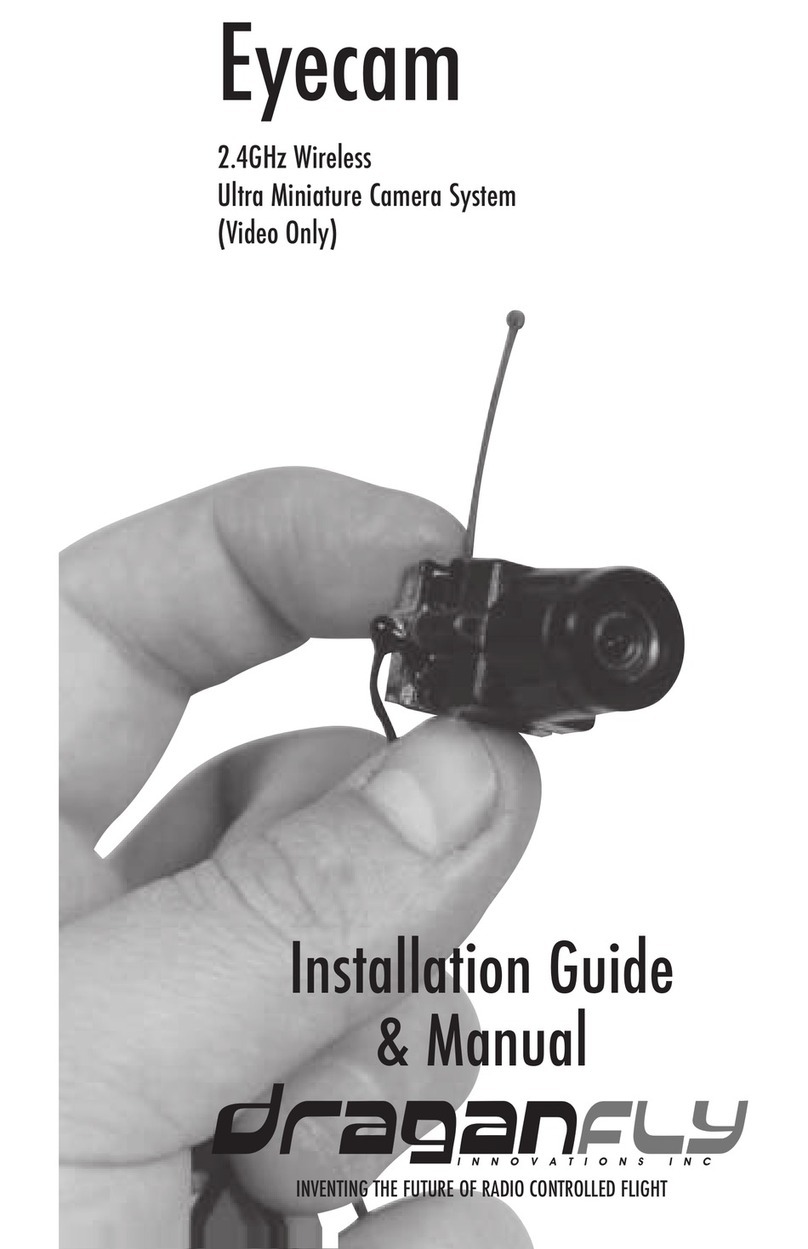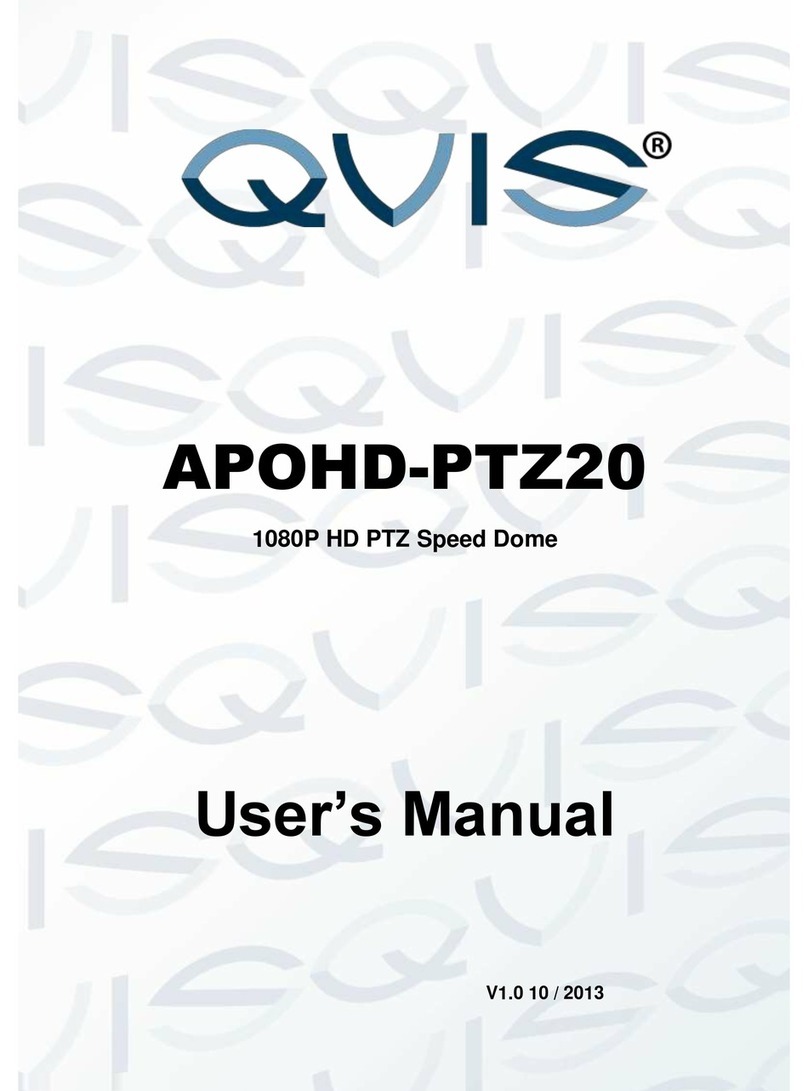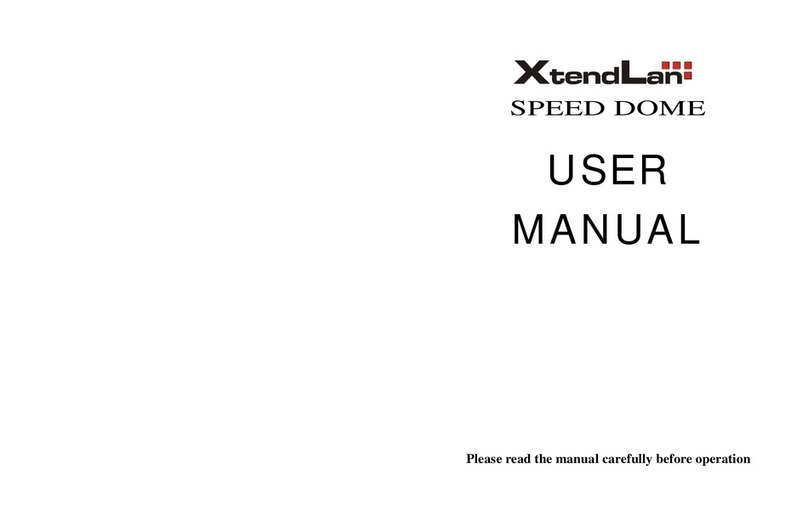Indexa AC50 User manual

AC50
Mode d'emploi page 10
Gebruiksanwijzingen page 18
Operating instructions page 25
Instruzioni per funzionamento page 32
APP-Überwachungskamera
Bedienungsanleitung Seite 2
Caméra de APPsurveillance
APP-Bewakingscamera
App-CCTV camera
APP Telecamera di sorveglianza
D
F
NL
GB
I
GooglePlay
iTunes
kostenlose App
“OMGuard”

DBedienungsanleitung
1. Einleitung
2. BestimmungsgemäßeVerwendung
Bitte lesen Sie diese Bedienungsanleitung vollständig und sorgfältig durch
Die Bedienungsanleitung gehört zu diesem Produkt und enthält wichtige
HinweisezurInbetriebnahmeundHandhabung.
BeachtenSieimmeralleSicherheitshinweise.SolltenSieFragenhabenoder
unsicher in Bezug auf die Handhabung der Geräte sein, dann holen Sie den
RateinesFachmannesein.
Bewahren Sie diese Anleitung bitte sorgfältig auf und geben Sie sie ggf. an
Dritteweiter.
Die App-Überwachungskamera dient zur Überwachung von Objekten (z.B.
Räumen, Tür- und Eingangsbereichen, Einfahrten), Tieren oder
GegenständenmitBildundTon.
Die Bedienung der Kamera und die Betrachtung des Kamerabildes erfolgt
mittels App (App für iPhone (iOS) und Android kostenlos erhältlich; nicht
geeignetfürWindowsundBlackberrySmartphones)aufeinemSmartphone
oder Tablet-PC. Die Verbindung erfolgt lokal über einen WLAN-Router oder
global über eine bestehende Internetverbindung (DSL-Geschwindigkeit von
mind. 1000 Kbps notwendig, >2000 Kbps empfohlen) - in diesem Fall ist
beiBewegungserkennungeineBenachrichtigungperEmailoderüberdieApp
möglich.
Es können Bilder von sechs Kameras pro Smartphone / Tablet betrachtet
werden. Bis zu drei Anwender können zeitgleich per App auf dieselbe
Kamerazugreifen.
DiePlugandPlay-TechnologiederAC50stelltautomatischeinedirekteund
sichereVerbindungzwischenIhremSmartphone/TabletundderKameraher.
Eine IP-Adressierung ist nicht erforderlich und ein Browserzugriff nicht
möglich.KompatibiliätundVerfügbarkeitderAppsiehewww.indexa.de.
AnderKamerakönnenVideoundTonaufmicroSDHC-Karte(bis32GB,nicht
im Lieferumfang enthalten) aufgenommen werden. Die Aufnahme kann
manuell oder automatisch durch Bewegungserkennung gestartet werden.
JedeAufnahmeistzweiMinutenlangundwirdmitZeit-undDatumsangabe
auf der Speicherkarte gespeichert. Ist die Speicherkarte voll, können die
ältestenDatenwahlweiseüberspieltwerden(Ringspeicher).DieAufnahmen
könnenüberAppamSmartphone/Tabletbetrachtetwerden.Alternativkann
die microSDHC-Karte der Kamera entnommen und die Aufnahmen am PC
betrachtetwerden.
Die Stromversorgung der Kamera erfolgt über das mitgelieferte Netzgerät,
angeschlossenamNetzstrom230V~AC,50Hz.
Bei ausreichenden Lichtverhältnissen wird ein Farbbild von der Kamera
übertragen. Wird die Umgebungsbeleuchtung zu schwach, schaltet sich
automatisch die integrierte Infrarotbeleuchtung ein. Hierbei wird der
D-2
Nahbereich (bis zu max. 5 m) ausgeleuchtet und das Videobild schaltet für
eine bessere Empfindlichkeit in den schwarz/weiß- Modus. Um die
BildqualitätbeiTagundNachtzuoptimieren,wirdeininternerInfrarot-Filter
mechanischbeiderUmschaltunggewechselt.
Ist eine Überwachung bei Dunkelheit oder bei schlechten Lichtverhältnissen
erwünscht,sowirdeinezusätzlicheBeleuchtungempfohlen.
Die Kamera ist wetterfest (Schutzart IP66) und somit sowohl zur
ÜberwachungvonInnenräumen,alsauchzurMontageaneinergeschützten
Stelle im Außenbereich geeignet. Das Netzgerät muss jedoch vor
FeuchtigkeitundNässegeschütztwerden.
DieKameraistfürdenBetriebinprivatenHaushaltenkonzipiert.BeachtenSie
die Vorschriften bezüglich Videoüberwachung in gewerblichen und
öffentlichenBereichen.EineVideoüberwachungersetztnichtIhreSorgfalts-,
Vorsorge-oderAufsichtspflicht.
Jede andere Verwendung oder Veränderung des Gerätes gilt als nicht
bestimmungsgemäß und birgt erhebliche Unfallgefahren. Der Hersteller
haftet nicht für Schäden, die durch nicht bestimmungsgemäßen Gebrauch
oderfalscheBedienungverursachtwerden.
DiesesGerätistnichtdafürbestimmt,durchPersonen(einschließlichKinder)
mit eingeschränkten physischen, sensorischen oder geistigen Fähigkeiten
odermangelsErfahrungund/odermangelsWissenbenutztzuwerden,essei
denn, sie werden durch eine für ihre Sicherheit zuständige Person
beaufsichtigtodererhieltenvonihrAnweisungen,wiedasGerätzubenutzen
ist. Kinder müssen beaufsichtigt werden, um sicherzustellen, dass sie nicht
mitdemGerätspielen.
KameramitAnschlusskabelfürNetzgerätundfürWLAN-Router
Antenne
Netzgerät5VDC
KamerahalterungmitBefestigungsmaterial
Bedienungsanleitung
3. Lieferumfang(s.Abb.A)
!
!
!
!
!

3D-
12345 6 78 9 10 111213 141516 17
A
BC D
EH
F
Internet
OMGuard (Live Video)
Test Appcamera
Connected
640x480
RLY, N01, 0.00FPS
G
Test Appcamera
Test Appcamera
Connected
640x480
RLY, N01, 0.00FPS
WLAN
WLAN
WLAN
20 21 22 23 24 25
26 27 28 29
18 19
30 31
32 33 34 35
36
37 38 39 40
41
42
43
44
45
46
47 48

4. Ausstattung
Kamera(s.Abb.A)
1 Dämmerungssensor
2 Objektiv
3 Power-LED
4 Infrarot-LEDs
5 Verbindungs-LED
6 Antenne
7 Dreiecksmutter
8 Feststellschraube
9 Halterung
10 Einschub für microSD-Karte
Aufnahme
Netzwerk
Mindestanforderungender unterstützendenGeräte
Allgemein
Netzgerät
Aufnahmemedium microSDHC-Karte (max. 32 GB)
Aufnahmeformat H.264
Bildauflösung max.VGA640x480Pixel
Aufnahmebildrate max.25Bps
max.Speicherkapazität
in Stunden 1,5 (bei 2 GB SD-Karte) / 6 (bei 8 GB) /
15 (bei 16 GB) / 31 (bei 32 GB)
WLAN IEEE802.11b/g
LAN Ethernet(10/100Base-T/Base-TX)
Protocol TCP/IP,UDP,SMTP,NTP,DHCP,ARP
Zugriffe max.3Anwendergleichzeitig
Sicherheit WPA/WPA2/WPA2-PSK(TKIP,128bitAES)
Speicher internmind.1GB
IOS v5.01xoderhöher
Android 2.3xoderhöher
Hardware CortexA6800MHzoderhöher
Betriebsspannung 5V DC(Netzgerät)
Stromaufnahme max.650mA
Schutzklasse IP66
Abmessungen(mm) 92xØ42
Betriebstemperatur -10°Cbis+40°C
Betriebsspannung 230V~50Hz
Ausgangsspannung 5V DC,1,0A
DiefolgendenHinweise dienenIhrerSicherheitund ZufriedenheitbeimBetrieb
desGerätes.Beachten Sie, dassdieNichtbeachtungdieser Sicherheitshinweise
zuerheblichenUnfallgefahrenführenkann.
Gefahr! Bei Nichtbeachtung dieses Hinweises werden Leben, Gesundheit
undSachwertegefährdet.
Lassen Sie Kleinkinder nicht unbeaufsichtigt mit dem Gerät,
Verpackungsmaterial oder Kleinteilen! Andernfalls droht Lebensgefahr
durchErsticken!
Beschädigen Sie bei Bohrarbeiten und beim Befestigen keine Leitungen
für Gas, Strom, Wasser oder Telekommunikation! Andernfalls droht
Lebens-,Verletzungsgefahr!
Behandeln Sie die Zuleitungen vorsichtig! Verlegen Sie diese so, dass sie
nicht beschädigt werden können und keine Stolpergefahr darstellen.
Ziehen Sie die Kabel nicht über scharfe Kanten, und quetschen oder
klemmen Sie sie nicht anderweitig ein. Andernfalls drohen Lebens- und
Verletzungsgefahr!
AchtenSiebeiderÜberwachungvonBabysoderKleinkinderndarauf,dass
die Kamera und das Kabel außer Reichweite des Kindes sind. Andernfalls
drohenLebens-undVerletzungsgefahr!
"
"
6. Sicherheitshinweise
!
!
!
!
4D-
Android Bildschirmanzeigen
Hauptseite (s. Abb. D)
20 Name der Kamera
21 Verbindungsangabe
22 Einstellungen (zur System
Information)
23 Kamera abmelden
24 Aufnahmen
11 Mikrofon
12 Antennenbuchse
13 Gewinde für Halterung
14 Netzwerkkabel-Stecker
15 Netzgerät-Anschluss
16 Reset-Taste
17 Netzgerät
18 Dübel
19 Schrauben
25 Standbild
26 Weitere Kamera anmelden
27 Bedienung (zu den Bedienungs-
elementen [22/23/24])
28 Aktualisieren
29 Informationen
Livebildseite (s. Abb. E)
30 Livebild
31 Anzeige, dass Kamera
aufnimmt
32 Schnappschuss
33 Ton an/aus
34 Manuelle Aufnahme
35 Zurück
Aufnahmenliste (s. Abb. F)
36 Aufnahme
37 Name der Kamera
38 Zeitraum der gezeigten
Aufnahmen
39 Bearbeiten (zum Löschen)
40 Search (Suchen)
System Information (s. Abb. G)
41 Name der Kamera
42 Geräte-Kennnummer (DID)
43 Geräte-Passwort
44 Enable Email Alert (Email
nach Bewegungserkennung)
45 Search (DID suchen)
46 Advanced (zu den
Einstellungen)
47 Cancel (System Information
verlassen)
48 Save (Einstellungen speichern)
5. Technische Daten
Kamera
Bildsensor 1/4”CMOS
Erfassungswinkel ca.60°horizontal
Lichtempfindlichkeit 1Lux(ohneIR-LEDs)
Dämmerungssensor 1-8Lux
Ausleuchtung 10Infrarot-LEDs
Infrarotfilter automatischerAustausch
WeitsichtbeiDunkelheit max.5m
Mikrofon eingebaut,hinten

!
!
!
!
!
!
!
!
!
!
!
!
!
!
!
!
!
Verhindern Sie, dass das Netzgerät mit Feuchtigkeit in Berührung kommt
und tauchen Sie das Gerät nicht ins Wasser ein! Andernfalls droht
Lebensgefahr!
Betreiben Sie das Gerät ausschließlich mit dem mitgelieferten Netzgerät.
Vergewissern Sie sich vor dem Netzstromanschluss des Netzgerätes, dass
der Netzstrom vorschriftsmäßig mit 230 V ~ AC, 50 Hz und mit einer
vorschriftsmäßigenSicherungausgestattetist.
Setzen Sie das Gerät nicht der Nähe von Feuer, Hitze oder lang
andauernderhoherTemperatureinwirkungaus!
Schützen Sie das Gerät vor starken mechanischen Beanspruchungen und
Erschütterungen!
Schützen Sie das Gerät vor starken magnetischen oder elektrischen
Feldern!
Verwenden Sie das Gerät nur mit den gelieferten Originalteilen oder
Originalzubehör!
Überprüfen Sie vor dem Zusammenbau und der Inbetriebnahme die
LieferungaufBeschädigungenundVollständigkeit!
Ziehen Sie bei längerem Nichtbenutzen des Gerätes immer das Netzgerät
ausderNetzsteckdose.
Schließen Sie kein beschädigtes Gerät (z.B. Transportschaden) an. Fragen
Sie im Zweifelsfall Ihren Kundendienst. Reparaturen und Eingriffe am
GerätdürfennurvonFachkräftendurchgeführtwerden.
Bevor Sie die Kamera montieren, planen Sie zuerst deren Montagestelle.
Überprüfen Sie von dort aus vor der Montage die Funktion der Kamera und die
Verbindung.
AchtenSieauffolgendePunkte:
DieKamerasolltesoangebrachtwerden,dassmöglichstkeindirektesLicht
oder Sonneneinstrahlung auf das Objektiv fällt, ansonsten kann das Bild
übersteuert werden. Denken Sie daran, dass die Position der Sonne nicht
konstant ist. Überprüfen Sie am besten vor der Montage das Kamerabild.
Nehmen Sie hierzu das Gerät in Betrieb und halten Sie die Kamera an die
gewünschte Stelle. Verändern Sie bei Bedarf die Kameraposition, bis Sie
denoptimalenBildausschnittgefundenhaben.
Wählen Sie den Abstand zwischen Kamera und Objekt je nach der
gewünschtenDetailerkennungaus.
Die Kamera besitzt eine Infrarotausleuchtung für den Nahbereich. Diese
wird über den Dämmerungssensor geschaltet. Durch eine zusätzliche
Beleuchtung der Umgebung bei Nacht können Sie die Bildqualität der
Kameraverbessern.
Achten Sie darauf, dass der Montageort der Kamera möglichst staub- und
vibrationsfreiist,unddasseineguteLuftzirkulationgegebenist.
AchtenSiedarauf,dasssichinderNäheeineNetzsteckdosebefindet.
Wollen Sie die Kamera im Außenbereich montieren, sollte der Montageort
nach Möglichkeit vor direktem Regeneinfall geschützt sein. Das Netzgerät
mussim Innenbereich sein.DieSteckerverbindungen müssensogeschützt
werden,dasskeineNässeindieVerbindungengelangenkann.
Die Steckerverbindungen (insbesondere die Reset-Taste [16]) und das
Netzgerät müssen sich in einem vor unbefugtem Zugriff geschützten
Bereichbefinden,ambestenaneinerWand-Innenseite.
AchtenSiedarauf,dassdieKameraaußerReichweitemontiertwird,damit
7. Platzierung
D-5
keinunbefugterZugriffaufdiemicroSDHC-Kartemöglichist.
Achten Sie darauf, dass sich eine geeignete Durchführungsmöglichkeit für
dieKabelamMontageortbefindet.
Richten Sie die Kamera für die nächtliche Aufnahme nicht nach außen
durch ein Glasfenster, da hierbei das Bild durch Reflektion der
Infrarotausleuchtunggestörtwird.
Wenn Sie automatische Aufnahmen durch Bewegungserkennung starten
möchten, dann achten Sie darauf, dass im Kamerabild keine
Hintergrundbewegung vorhanden ist wie z. B. Bäume, deren Äste sich im
Windbewegenkönnen.
BeiWLAN-Nutzung:
Achten Sie darauf, dass die Kamera eine gute Funkverbindung zum
WLAN -Router hat. Ist die Kamera z. B. an einer Außenwand montiert,
ist es möglich, durch ein als optionales Zubehör erhältliches
Antennenverlängerungskabel (s. Kapitel 15.) die Antenne nach innen
zuversetzen.HierdurchkanndieÜbertragungggf.verbessertwerden.
DiemaximaleReichweite der WLAN-Übertragungistabhängig von der
Umgebung sowie vom WLAN-Router. Die Reichweite wird durch
Wände(insbesondereStahlbeton-Wände),Decken,SchneeundRegen
deutlich verringert. Metallflächen, z.B. Jalousien, Rolläden,
Kühlschränke, Blechregale und bedampfte Spiegel schirmen auch die
Funkübertragungab.
Die WLAN-Übertragung kann durch starke elektrische Felder und
andereFunkgerätebeeinträchtigtwerden.AchtenSieaufausreichende
Entfernungzu:Mikrowellenherden,Funktelefonen,Handys,Geräteauf
der gleichen oder benachbarten Funk-Frequenz , elektrischen Motoren
undStarkstromleitungen.
Es können bis zu insgesamt 6 Kameras an einem Smartphone / Tablet
angemeldetwerden,beineuerenGerätensogarbiszu12Kameras.
Laden Sie die App “OMGuard” aus dem Play Store / App Store auf Ihr
SmartphoneoderIhrTablet(sieheQR-CodeaufderTitelseite).
Ist eine Aufnahmefunktion erwünscht, legen Sie eine lesbare und
ungesichertemicroSDHC-Karte(max.32GB,Markenkarteempfohlen)mit
den Kontakten nach oben in den Einschub [10] ein und drücken die
Dichtungwiedergutein.
Drehen Sie die Antenne [6] so auf die Antennenbuchse [12], dass sie
senkrechtnachobensteht.
Schließen Sie die Kamera mit dem Netzwerkkabel-Stecker [14] am
WLAN-Router an (LAN-Anschluss). Am WLAN-Router müssen der
Verschlüsselungs-Standard WPA/WPA2/WPA2-PSK und das DHCP-
ProtokollaktiviertsowiedieSSIDöffentlichsein.
SteckenSiedasNetzgerätineinegeeigneteNetzsteckdose.DiePower-LED
[3]leuchtetrot,dieVerbindungs-LED[5]leuchtetgrün.
VerbindenSiedasSmartphone/ Tabletmit demlokalenWLANdesWLAN-
Routers. Achten Sie darauf, dass die Kamera und das Smartphone/Tablet
mitdemselbenWLAN-Routerverbundensind.
ÖffnenSiedieApp“OMGuard”.
DrückenSiedasFeld“Presstoaddnewsystem”.
GebenSieunter“SystemName”einenNamenfürdieKameraein.
GebenSie unter “DID”dieGeräte-Kennnummer (s.Etikettan der Kamera)
!
!
!
!
#
#
#
!
!
!
!
!
!
!
!
!
!
8. Inbetriebnahme

6- D
ein oder drücken Sie “Search”; wird die Geräte-Kennnummer angezeigt,
drücken Sie die Kennnummer (iOS: zusätzlich “JOIN” drücken) und sie
erscheintimFeld“DID”.
Geben Sie unter “Security Code” das Geräte-Passwort ein
(Werkseinstellung:123456).
BestätigenSiemit“Save”(Android:zusätzlich“Yes”drücken).
BestätigenSiedanachmit“OK”.
Oben links erscheint der Name der Kamera und “Connected”, das Kamerabild
wird sichtbar und die grüne Verbindungs-LED [5] blinkt. Nun können Sie per
AppdieEinstellungenvornehmen.
Drücken Sie zuerst “Bedienung” [27] und danach “Einstellungen” [22].
SiebefindensichnuninderSystem-Information.
Um zu den Einstellungen zu gelangen, drücken Sie “Advanced” [46],
geben Ihr Einstellungs-Passwort ein (Werkseinstellung: 123456) und
bestätigenmit“OK”.
Folgende Einstellungen können nun verändert werden
():
(bei iOS zusätzlich: nach dem Auswählen der Einstellungen jeweils mit
“OK”bestätigen.)
UmdasEinstellungs-Passwortzuändern,drückenSie
“Modify”,gebenzuerstdasaltePasswortein,dannzweiMaldasneue,
danachbestätigenSiemit“OK”(Werkseinstellung:123456).
Ohne das gültige Einstellungs-Passwort gelangen Sie nicht
in die Einstellungen. Notieren Sie deswegen das Passwort
und bewahren es an einem sicheren Ort auf. Bei Verlust des
PasswortesführenSieeinResetdurch(Kapitel13).
Drücken Sie “GMT xxx /UTC xxx” und wählen die
entsprechende Zeitzone für den Ort aus, wo sich die Kamera befindet
(Deutschland: GMT+1). Um die Anpassung an die Zeitumstellung zu
aktivieren, setzen Sie einen Haken an “Daylight saving” während der
SommerzeitundlöschenihnwährendderWinterzeit.
: Um das Geräte-Passwort zu ändern, drücken Sie
“Modify”,gebenzuerstdasaltePasswortein,dannzweiMaldasneue,
danachbestätigenSiemit“OK”(Werkseinstellung:123456).
Ohne das gültige Geräte-Passwort erhalten Sie keine Verbindung
zur Kamera. Notieren Sie deswegen das Passwort und bewahren es
aneinemsicherenOrtauf.BeiVerlustdesPasswortesführenSieein
Resetdurch(Kapitel13).
UmwiederVerbindungzurKamerazuerhalten,gebenSiedasneue
PasswortinderSystem-Informationein.
: Wählen Sie unter zwischen “Better
Streaming” (weniger Verzögerungen im Bild, geringere Auflösung)
und“BetterImage”(höhereAuflösung,mehrVerzögerungen).
Passen Sie unter die Kamera an
die Lichtverhältnisse an: Für die Anwendung im Innenbereich wählen
Sie “Indoor” (Netzstrom 50 Hz für Europa), für den Außenbereich
“Outdoor”.
Um die Kamera über WLAN ohne Netzwerkkabel-
Verbindung mit dem WLAN-Router betreiben zu können, drücken Sie
!
!
!
!
!
#
#
#
#
#
#
#
9. Einstellungen(s.Abb.H)
*=Pflichteinstellungen
*
AdminPassword:
Hinweis:
Time Zone:
Device Password
Hinweise:
Video Setting “Video Quality”
“Environment”/”Environment Mode”
WiFi Setting:
“ManageWiFinetwork”,wählenvorderTrennungdesNetzwerkkabels
den entsprechenden WLAN-Router mit Eingabe des zugehörigen
Passwortes aus. Nach der Trennung des Netzwerkkabels dauert es
einige Minuten, bis die Kamera WLAN-Verbindung zum WLAN-Router
hat und die grüne Verbindungs-LED [5] leuchtet. Starten Sie nun die
Appneu.
: Wählen Sie “Off” (Aus), “Low”
(niedrige Empfindlichkeit) oder “High” (hohe Empfindlichkeit) für die
Bewegungserkennungaus(s.Kapitel12.).
: Drücken Sie “Set email”, geben die
erforderlichenDatenfüreineEmail-Adresse ein,danach bestätigenSie
mit “OK”. Erkennt die Kamera eine Bewegung, wird an die
gespeicherte Adresse sofort eine Email gesendet (vorausgesetzt,
“EnableEmailAlert”istaktiviert).
Nachdemeine microSD-Karteeingesetztwurde,
muss diese zuerst formatiert werden, wobei alle gespeicherten Daten
gelöschtwerden.Drücken Sie auf “FormatSDCard”undbestätigen Sie
mit “OK”. Um den Ringspeicher zu aktivieren (bei voller Speicherkarte
werden die ältesten Daten automatisch überspielt), setzen Sie einen
Hakenan“OverwriteSDCard”.
:Wenn eineneueSoftware aufwww.indexa.de
vorhanden ist, laden Sie diese auf die in die Kamera eingesetzte
microSD-Karte. Bei LAN-Verbindung (Kamera über Netzwerkkabel mit
demWLAN-Routerverbunden)drückenSie“Updatefirmware”unddie
Kamerarebootetautomatisch.
: Hier finden Sie Informationen zur Kamera und
zumSpeicherdereingesetztenmicroSD-Karte.
DurchDrückenauf“Back”gelangenSiezurückzurSystem-Information.
Um die Einstellungen zu speichern, drücken Sie “Save” [48] und
bestätigenmit“Yes”bzw.“OK”.
Beachten Sie, dass die Aktualisierung der Daten nach dem Abspeichern einige
Minutendauernkann.
Achten Sie darauf, dass die Kamera Verbindung zum WLAN-Router hat -
grüneVerbindungs-LED[5]leuchtetbeiVerbindung.
Bei WLAN-Verbindung: Je weiter die Kamera vom WLAN-Router entfernt
platziertwird,destoschlechterkanndieBildübertragungwerden.
Um per Internet auf die angemeldete Kamera zugreifen zu können, muss
derWLAN-RoutermitdemInternetverbundensein.
Um innerhalb des lokalen WLAN-Netzes auf die angemeldete Kamera
zugreifen zu können, benötigt der WLAN-Router keine Verbindung zum
Internet.
Hat Ihr Smartphone/Tablet Verbindung zur Kamera, blinkt die grüne
Verbindungs-LED[5].
BiszudreiAnwenderkönnenzeitgleichaufdieselbeKamerazugreifen.
Bild und Audio-Übertragung werden verzögert (je nach Qualität der
Verbindungen)dargestellt.
Wiebeiallen Tablets /Smartphoneskönnendurch die Inanspruchnahme
einer Internetverbindung erhebliche Kosten entstehen. Es wird daher
empfohlen,einenpassendenVertragmitFlatrateeinzurichten.
#
#
#
#
#
!
!
#
#
#
#
#
#
#
Sensitivity Setting / Sensitivity
Email Setting / E-Mail
Updatedevice firmware
Device Information
Hinweise:
* SDCard Setting:
10. ZugriffperApp

D-7
10.1 Hauptseite(s. Abb.D)
!
!
!
!
!
!
!
!
!
!
!
!
#
#
!
!
ÖffnenSiedie App “OMGuard”. Oben links[21]erscheintnachkurzer Zeit
“Connected”, und das letzte Kamerabild der letzten Anwendung ist als
Standbild [25] (kein Livebild) zu sehen. Ist keine Verbindung vorhanden,
(”Disconnected” erscheint als Verbindungsangabe), dann drücken Sie auf
“Aktualisieren”[28].
Wurde das Geräte-Passwort (“Device Password”) geändert,
erscheint oben links “Wrong password”. Drücken Sie dann “Bedienung”
[27], danach “Einstellungen” [22] und geben Sie unter “Password” [43]
dasaktuelleGeräte-Passwortein,bestätigenmit“Save”[48] und danach
mit“Yes”bzw.“OK”.
Mit “Weitere Kamera anmelden” [26] können Sie insgesamt bis zu sechs
Kameras an Ihrem Smartphone / Tablet anmelden. Gehen Sie dabei vor
wie unter Kapitel 8. “Inbetriebnahme” beschrieben. Alle
Kameraverbindungen werden untereinander dargestellt und sind durch
Scrollenzufinden.
Durch Drücken von “Aktualisieren” [28] wird die Kamera-Verbindung
aktualisiert.
DrückenSie“Informationen”[29].
Sie können wie folgt die Abfrage eines PIN-Codes nach dem Einschalten
IhresSmartphones/Tabletsaktivieren:
DrückenSie“SetupPINLock”.
Geben Sie zwei Mal den gewünschten PIN ein und setzen Sie einen
Hakenbei“Enablelockwhenstarting”.
Ohne den gültigen PIN-Code gelangen Sie nach Einschalten
Ihres Gerätes nicht mehr in die App. Notieren Sie deswegen das
PasswortundbewahrenesaneinemsicherenOrtauf.BeiVerlust
des Passwortes müssen Sie die App löschen, sie erneut
herunterladenunddiegewünschtenKameraserneuteinrichten.
Damit nach einer Bewegungserkennung die Kamera eine Meldung an die
Smartphones / Tablets, die gerade über die App mit ihr verbunden sind,
sendet, setzen Sie einen Haken an “Notify enable” und bestätigen mit
“OK”. Dies ist jedoch nur für Android möglich. Für iOS müssen Sie
dieseFunktionwiefolgteinstellen:
Starten Sie die Einstellungen auf dem Home-Bildschirm Ihres iOS-
Gerätes.
WählenSie“Notifications”(Meldungen).
ScrollenSie,bisSiedieApp“OMGuard”findenundwählenSiesieaus.
StellenSiedenSchaltenauf”ON”(Funktionaktiviert).
Es kann bis zu 2 Stunden dauern, bis diese Funktion bei iOS vom
Betreiberaktiviertwird.
Durch den Nachrichtenservice des Betreibers kann die Meldung unter
Umständenzeitverzögertankommen.
Drücken Sie “About”, um Informationen über die App zu erhalten. Zum
VerlassendrückenSie“OK”.
ZumZurückkehren auf dieHauptseitedrücken Sieerneut“Informationen”
[29]bzw.“Close”.
Hinweis:
WeitereKameraanmelden
AktualisierungderVerbindung
PIN-Eingabe/MeldungnachBewegungserkennung/App-Info
Hinweis:
hier
Hinweise:
10.2 Livebildseite(s. Abb.E)
10.3 Bedienungsfunktionen(s.Abb.D)
der letzten
Stunde
!
!
!
!
!
!
!
!
!
!
!
!
!
!
!
!
DrückenSieaufderHauptseiteaufdasStandbildderKamera.DasLivebild
erscheint auf der unteren Hälfte des Bildschirms. Um das Livebild im
Vollbildmodusbetrachtenzukönnen,drehenSieIhrGerätum90°.
UmdasLivebildwiederzuverlassen,drückenSie“Zurück”[35].
Um einen Schnappschuss (ein Foto) der Livebildseite zu machen, drücken
Sie “Schnappschuss” [32]. Das Foto wird auf Ihrem Smartphone / Tablet
gespeichert.
Um die Tonübertragung des Livebildes ein- oder auszuschalten, drücken
Sie auf “Ton an/aus” [33]. Ist die Tonübertragung ausgeschaltet, wird
dennoch der Ton bei einer manuellen oder automatischen Aufnahme
aufgenommen.
Um eine manuelle, 2-minütige Aufnahme zu starten, drücken Sie
“ManuelleAufnahme” [34]. Die Aufnahme wird auf der microSD-Karte in
derKameragespeichert.
Drücken Sie auf der Hauptseite “Bedienung” [27], um die nachfolgend
beschriebenenBedienungselemente[22/23/24]einzublenden.
Um die Bedienungselemente auszublendenn, drücken Sie erneut
“Bedienung”.
Drücken Sie auf “Einstellungen” [22]. Sie befinden sich nun in der
System-Information(s.Abb.G).
Aktivieren Sie ggf. “Enable Email Alert” - nach einer
Bewegungserkennung sendet die Kamera eine Email an die gespeicherte
Email-Adresse(Hakensetzenbzw.Schalternachrechtsschieben).
FürdieEinstellungengehenSievorwieunterKapitel9.beschrieben.
UmdieÄnderungenzuspeichern,drückenSie“Save”[48]undbestätigen
mit“Yes”bzw.“OK”.
Um die Kamera abzumelden, drücken Sie “Kamera abmelden” [23] und
bestätigen dann mit “Yes”. Für den Betrieb der Kamera sollte sie jedoch
immerangemeldetbleiben.
Drücken Sie auf “Aufnahmen” [24], um die innerhalb
auf der microSD-Karte gespeicherten Aufnahmen aufgelistet zu
sehen.
Um weitere Aufnahmen aufgelistet sehen zu können, drücken Sie auf
“Suchen” [40] bzw. “Search”. Klicken Sie den gewünschten Zeitraum an
(nacheinander: 1 Stunde / 6 Stunden / 12 Stunden / 24 Stunden / 1
Woche / 1 Monat), in dem gesucht werden soll (Android: bestätigen mit
“Yes”).
Drücken Sie auf die gewünschte Aufnahme, um sie betrachten zu können.
Falls wegen schlechter Verbindung kein Bild erscheint, warten Sie ca. 1
MinuteundspielendannerneutdasVideoab.
Um einzelne Aufnahmen löschen zu können, drücken Sie für Android:
“Bearbeiten” [39] und setzen dann an den entsprechenden Aufnahmen
jeweils einen Haken. Um alle löschen zu können, drücken Sie das Symbol
mit den vier Quadraten. Drücken Sie nach der Auswahl das
Schnappschuss/Tonaus-bzw.einschalten/manuelleVideo-Aufnahme
EmailnachBewegungserkennungeinstellen/Einstellungen
Kameraabmelden
Aufnahmenansehen/löschen(s.Abb.F)

8- D
Mülleimersymbol und bestätigen mit “Yes”. Für iOS wählen Sie “Delete
All” (alle Aufnahmen löschen) und bestätigen mit “Yes”, oder Sie wählen
“Delete One” (eine Aufnahme löschen), drücken auf das runde rote
SymbolvorderAufnahmeundbestätigenmit“Delete”.
Zum Verlassen der Liste drücken Sie für Android auf das “Zurück”-Symbol
IhresGerätes,füriOSdrückenSie“Back”.
Bevor Sie die Kamera montieren, testen Sie die Qualität der Übertragung
undoptimierendenBildausschnitt.
Die Kamera kann an der Wand oder an der Decke montiert werden (s. Abb. A:
IundII)bzw.aufgestelltwerden.
TrennenSiezuerstalleVerbindungenderKamera.
Für die Wand- oder Deckenmontage befestigen Sie die Halterung [9] mit
den mitgelieferten Schrauben [19] und ggf. Dübeln [18] an einer
geeignetenStelle.
Drehen Sie das Gewinde der Halterung in das entsprechende Gewindeloch
[13]amKameragehäuse.
Richten Sie die Kamera aus und drehen Sie die seitliche Feststellschraube
[8]anderHalterungsowiedieDreiecksmutter[7]fest.
Drehen Sie die Antenne [6] so auf die Antennenbuchse [12], dass sie
senkrechtnachobensteht.
WennSiedasKabeldurchz.B.eineWanddurchführen,dannschützenSie
den Netzwerkkabel-Stecker [14] vorübergehend mit der mitgelieferten
Schutzhülse, welche Sie am Besten zusätzlich mit Klebeband am Kabel
festkleben.
Ist eine Verbindung zum WLAN-Router über Netzwerkkabel gewünscht,
dann schließen Sie die Kamera über den Netzwerkkabel-Stecker [14] am
lokalenNetzwerkIhresWLAN-Routersan.
SteckenSiedasNetzgerätineinegeeigneteNetzsteckdose.DiePower-LED
[3]leuchtetrot.
Die Kamera besitzt eine Bewegungserkennungsfunktion, die eine Aufnahme
und ggf. eine Benachrichtigung auslösen kann. Diese Funktion erfordert den
Einsatz einer formatierten microSD-Karte. Ist keine microSD-Karte eingesetzt,
istnurderApp-ZugriffaufLivebildermöglich.
Ist eine microSD-Karte eingesetzt, ist die Software für die
Bewegungserkennung aktiv. Sobald diese Software Pixel-Veränderungen
im Bild (=Bewegungserkennung) erkennt, erfolgt automatisch eine 2-
minütige Video- und Tonaufnahme auf der microSD-Karte (der Ton wird
immer aufgenommen, auch wenn der Ton ausgeschaltet ist). Um die
Bewegungserkennung auszuschalten, wählen Sie “Off” in den
Einstellungen unter “Sensitivity Setting”, um schon bei geringen Bild-
Änderungen eine Aufnahme auszulösen, wählen Sie “High”, um erst bei
grobenBild-ÄnderungeneineAufnahmeauszulösen,wählenSie“Low”.
NacheinerBewegungserkennungerhaltendieSmartphones /Tabletseine
Meldung, die mit der Kamera gerade über die App verbunden sind
(Voraussetzung:Hakengesetztbei“Notifyenable”).
Nach einer Bewegungserkennung wird an die gespeicherte Email-Adresse
eine Email gesendet (Voraussetzung: Haken gesetzt bei “Enable Email
!
!
!
!
!
!
!
!
!
!
#
#
#
11. Montage
12. AufnahmenundBenachrichtigungen
Alert”).
Ist die Speicherkarte voll, werden keine Daten mehr gespeichert. Wurde
jedoch die Ringspeicherfunktion aktiviert, werden automatisch die ältesten
Datenüberspielt(s.Kapitel9“SDCardSetting”).
Alternativ zur Betrachtung der Aufnahmen mit der App können Sie die
microSD-KarteentnehmenunddieAufnahmenamPCbetrachten(dazuist
eingeeignetesVideobetrachtungsprogramm/Playernotwendig).
Um die Einstellungen sowie das Einstellungs- und das Geräte-Passwort
auf die Werkseinstellungen zurückzusetzen, halten Sie die Reset-Taste
[16] für ca. 10 Sekunden lang gedrückt. Die vom Werk eingestellten
Passwörtersindnunwiederaktuell(jeweils123456).
Um wieder Zugriff auf die Kamera zu bekommen (“Wrong password”
erscheint auf dem Bildschirm), drücken Sie “Bedienung” [27], danach
“Einstellungen” [22] und geben unter “Password” “123456” ein,
bestätigenmit“Save”unddanachmit“Yes”bzw.“OK.
Um wieder in die Einstellungen gelangen zu können, müssen Sie nach
Drücken von “Bedienung” [27], “Einstellungen” [22] und “Advanced”
[46]alsPasswort“123456”eingeben.
Bei Verlust des PIN-Codes müssen Sie die App löschen (alle Einstellungen
werdengelöscht),sie erneut herunterladenunddiegewünschten Kameras
erneuteinrichten.
DasGerätistwartungsfrei:ÖffnenSieesdeshalbniemals.
ÜberprüfenSieregelmäßigdietechnischeSicherheitunddieFunktion.
ZiehenSievorderReinigungdasNetzgerätausderSteckdose.
Äußerlich darf das Gerät nur mit einem weichen, nebelfeuchten Tuch oder
Pinselgereinigtwerden.
Antennenverlängerungskabel inkl. Wandhalterung zur Versetzung der
Antennez.B.zurDurchführungdurchdieWandundMontageimGebäude:
RG142SMA-2M,Länge2m,Dämpfung1,6dB,Art.Nr.27243
RG142SMA-4M,Länge4m,Dämpfung3,2dB,Art.Nr.27244
Sie dürfen Verpackungsmaterial oder Geräte nicht im Hausmüll
entsorgen, führen Sie sie der Wiederverwertung zu. Den zuständigen
Recyclinghof bzw. die nächste Sammelstelle erfragen Sie bei Ihrer
Gemeinde.
#
#
13. Reset/Passwort-Verlust
14. WartungundReinigung
15. OptionalesZubehör
16. Entsorgung
17. Konformitätserklärung
!
!
!
!
#
#
#
#
#
Hiermiterklären wir, INDEXAGmbH,Paul-Böhringer-Str.3,D- 74229 Oedheim,
dass sich dieses Produkt AC50 in Übereinstimmung mit den grundlegenden
Anforderungen und den anderen relevanten Vorschriften der Richtlinie
1995/5/EG befindet. Die Konformitätserklärung zu diesem Produkt finden Sie
unterwww.indexa.de.DiesesGerätdarfinfolgendenLändernbetriebenwerden:
A
L
CH
D
NL
B IRL GB

vonPersonenvorgenommenwerden,die hierzunichtermächtigtsind,oderwenn
dieses Gerät mit Ergänzungs- oder Zubehörteilen versehen wird oder solche
verwendet werden, die nicht auf dieses Gerät abgestimmt sind. Innerhalb der
Garantiezeit informieren Sie sich bei der zuständigen Vertriebsfirma über
Rücksendemodalitäten. Rücksendungen müssen gut verpackt und frei Haus
erfolgen. Nicht autorisierte oder nicht frei gemachte Sendungen werden nicht
angenommen. Reparaturen können nur bearbeitet werden, wenn eine
ausführliche Fehlerbeschreibung beiliegt. Senden Sie überdies nur komplette
Systeme zurück. Nach Ablauf der Garantiezeit sind Reparaturen kostenpflichtig
undnichtimmermöglich.GarantieleistungenbewirkenwedereineVerlängerung
der Garantiefrist, noch setzen sie eine neue Garantiefrist in Gang. Die
Garantiefrist für eingebaute Ersatzteile endet mit der Garantiefrist für das
Gesamtgerät. Soweit eine Haftung nicht zwingend gesetzlich vorgeschrieben ist,
sind weitergehende Ansprüche, insbesondere in Hinsicht auf entstandene
Personen- oder Sachschäden durch die Benutzung oder durch keine oder durch
fehlerhafteFunktiondesGerätesausgeschlossen.
Indexa GmbH, Paul-Böhringer-Str. 3, 74229 Oedheim, Deutschland
www.indexa.de 2013/10/10
18. Garantie
Auf dieses Gerät leistet der Hersteller zusätzlich zu den gesetzlichen
Gewährleistungsansprüchen gegenüber dem Verkäufer, gemäß nachstehenden
Bedingungen, 2 JAHRE GARANTIE ab Kaufdatum (Nachweis durch Kaufbeleg).
Diese Garantiefrist gilt nur gegenüber dem Erstkäufer und ist nicht übertragbar.
Diese Garantie gilt nur für den Gebrauch unter normalen Wohnbedingungen in
privatenHaushalten.Ihre gesetzlichenRechtewerden durch dieseGarantienicht
eingeschränkt. Die Garantie gilt nur für Material- und Herstellungsfehler und ist
auf Tausch oder Reparatur fehlerhafter Geräte beschränkt. Die Garantieleistung
beschränkt sich in jedem Fall auf den handelsüblichen Preis des Gerätes. Die
Garantie gilt nicht für Verschleißteile, Batterien oder Akkus. Diese Garantie gilt
nur,wenn dieBedienungs-und Pflegeanleitungenbefolgtwurden. Schäden,die
auf Missbrauch, unsachgemäße Handhabung, äußere Einwirkungen, Staub,
Schmutz, Wasser oder allgemein auf anomale Umweltbedingungen
zurückzuführen sind sowie Schäden, die durch Überspannung, Akkus, Batterien
odereinenichtgeeigneteSpannungsversorgungverursachtwurden, sindvonder
Garantie ausgeschlossen. Die Garantie erlischt, wenn Reparaturen oder Eingriffe
Behebung
Überprüfen Sie, ob die Power-LED [3] an der Kamera leuchtet. Wenn nicht,
überprüfen Sie Netzgerät und Kabelverbindung.
Verringern Sie den Abstand zwischen Kamera und WLAN-Router
Verwenden Sie ein Antennen-Verlängerungskabel (s. Kapitel 15.) oder
setzen Sie einen WLAN-Repeater ein
Entfernen Sie größere Objekte bzw. ändern Sie die Platzierung der Kamera
Schrauben Sie die Antenne fest und richten Sie sie senkrecht aus
Schalten Sie den WLAN-Router ein und verbinden Sie ihn mit dem Internet,
wenn Nutzung über Internet gewünscht ist.
Verbinden Sie das Smartphone / Tablet mit WLAN / Internet
Machen Sie die SSID öffentlich
DHCP am WLAN-Router aktivieren
WPA/WPA2/WPA2-PSK2-Sicherheit am WLAN-Router aktivieren
Platzieren Sie die Kamera an einer anderen Stelle
Ändern Sie die Ausrichtung der Kamera oder ändern Sie die Platzierung
Empfindlichkeit der Bewegungserkennung reduzieren (s. Kapitel 9.) oder
Position der Kamera ändern
Setzen Sie eine microSD-Karte ein und formatieren Sie sie
Schalten Sie die Bewegungserkennung wieder ein (s. Kapitel 9.)
Suchen Sie über einen längeren Zeitraum (z. B. letzten Monat)
Stellen Sie die richtige Zeitzone ein (s. Kapitel 9.)
Setzen Sie eine microSD-Karte ein und formatieren Sie sie
Suchen Sie den Ordner “snapshot” bzw. im Ordner “Fotos”
Aktualisieren Sie den Ordner, führen Sie einen Medienscan durch oder
führen Sie einen Neustart Ihres Gerätes durch
Laden Sie die App erneut runter
Klopfen Sie mit der Fingerkuppe seitlich auf das Kameragehäuse
Warten Sie ab, bis die Aufnahme beendet ist
Führen Sie ein Reset durch (s. Kapitel 13)
Falls vorhanden, laden Sie die neue Software herunter (s. Kapitel 9)
Fehler
Keine Verbindung (”Disconnected” [21])
Flackerndes Bild
Ganz helles Bild
Bei Bewegungserkennung werden ungewollt
Bilder aufgenommen bzw. Nachrichten versendet
Kamera nimmt nicht auf
Aufnahmen sind nicht auffindbar
Schnappschuss ist nicht auffindbar
Eine Funktion der App ist nicht mehr vorhanden
Teile des Kamerabildes erscheinen schwarz / rosa
Die gerade ausgelöste Aufnahme ist nicht
auffindbar
Kamera reagiert völlig unvorhersehbar oder gar
nicht
Mögliche Ursache
Kamera wird nicht mit Strom versorgt
Die Kamera befindet sich außerhalb der WLAN-Reichweite
Funkverbindung wurde durch Objekte oder wetterbedingt unterbrochen
Antenne nicht festgeschraubt oder nicht senkrecht
WLAN-Router nicht mit dem Internet verbunden bzw. nicht
eingeschaltet
Smartphone / Tablet nicht mit WLAN / Internet verbunden
SSID ist nicht öffentlich
DHCP am WLAN-Router nicht aktiviert
WPA/WPA2/WPA2-PSK-Sicherheit am WLAN-Router nicht aktiviert
Starke Lichtquelle im Erfassungsbereich der Kamera
Übersteuerung durch starkes Gegenlicht
Bewegung von Bäumen und Pflanzen, schnelle Licht- und
Schattenänderungen, Schnee oder Regen, bei Nacht Insektenflug
Keine microSD-Karte eingesetzt bzw. die eingesetzte wurde noch nicht
formatiert
Bewegungserkennung ist ausgeschaltet
Zeitzone inkorrekt eingestellt
Ohne formatierte microSD-Karte nimmt die Kamera nicht auf
Bilder werden für Android automatisch im Ordner “Galerie” unter
“snapshot” gespeichert, für iOS im Ordner “Fotos”
Bilderinhalt im Ordner wurde noch nicht aktualisiert
App wurde aktualisiert
Infrarotfilter hängt
2-minütige Aufnahme ist noch nicht beendet
Software hat sich aufgehängt
19. Fehlersuche
D-9

Moded'emploi
1. Introduction
2. Utilisationconformeauxinstructions
Veuillez lire intégralement et attentivement cette notice d'utilisation. Cette
notice d'utilisation fait partie intégrante de ce produit et contient des
informationsimportantesconcernantlamiseenserviceetlamanipulation.
Respectez toujours les consignes de sécurité. Si vous avez des questions ou si
vous avez un doute s'agissant de l'utilisation des appareils, veuillez demander
conseil à un technicien professionnel. Conservez soigneusement ces
instructionsetremettez-lesàtoutepersonneutile.
Lorsque les conditions de lumière sont suffisantes, la caméra transmet une
imageencouleurs.Si l'éclairage ambiant est insuffisant, l'éclairageinfrarouge
intégré se met automatiquement en marche. L'infrarouge éclaire à proximité
2. Lacaméradevidéosurveillancesansfilestdestinéeàlasurveillancedesites
(locaux,zonesd'entrée et desortie,entrées), d'animaux oud'objetsavecson et
image.
La commande de la caméra et le visionnage de la vidéo s'effectuent sur un PC
ou une tablette PC, au moyen d'une application (application disponible
gratuitement pour iPhone (iOS) et Android ; n'est pas compatible avec les
smartphones Windows ou Blackberry). La connexion locale s'établit via un
routeur WI-FI, la connexion globale à travers une connexion Internet existante
(vitesse DSL minimale nécessaire 1000 Kbps, vitesse recommandée >2000
Kbps) ; pour la connexion globale, possibilité de notification par e-mail ou via
l'applicationencasdedétectiondemouvement.
Un smartphone / une tablette permet de visionner les images vidéo de six
caméras. Jusqu'à trois utilisateurs par application peuvent accéder
simultanémentàlamêmecaméra.
La technologie Plug and Play de la AC50 établit automatiquement une
connexion directe et sécurisée entre votre smartphone / tablette et la caméra.
Un adressage IP n'est pas nécessaire et un accès par navigateur n'est pas
possible. Pour la compatibilité et la disponibilité de l'application, voir
www.indexa.de.
La caméra permet d'enregistrer la vidéo et le son sur microcarte SDHC (jusqu'à
32 GB, non incluse). L'enregistrement peut être démarré manuellement ou
automatiquement par détection de mouvement. Chaque enregistrement dure
deux minutes et est enregistré sur la carte mémoire avec la date et l'heure
d'enregistrement. Lorsque la carte mémoire est pleine, les données les plus
récentes peuvent, si vous le souhaitez, écraser les données plus anciennes
(mémoire circulaire). Les enregistrements peuvent être visionnés sur le
smartphone/la tablette au moyen d'une application. Il est également possible
d'extraire la microcarte SDCH de la caméra et de visionner les enregistrements
surlePC.
La caméra est alimentée via l'adaptateur secteur fourni, branché sur le secteur
(230V~AC,50Hz).
(jusqu'à 5 m) et l'image vidéo passe en mode noir & blanc pour une meilleure
sensibilité.
Sil'on souhaiteunesurveillance dansl'obscuritéou silesconditionsdelumière
ne sont pas bonnes, il est recommandé d'installer une éclairage
supplémentaire.
Lacaméraestinsensibleauxintempéries(typedeprotectionIP66)etpeutainsi
servirà lasurveillancedeslieux intérieursetmême extérieursàcondition d'être
montéedansunendroitprotégé.L'adaptateurdoittoutefoisêtreprotégécontre
l'humiditéetl'eau.
La caméra
caméra
Pouroptimiser laqualitédel'image dejourcomme denuit,un filtre
àinfra-rougeinterneestchangémécaniquementlorsdelacommutation.
et pour routeur
WI-FI
de surveillance est conçue pour être utilisée dans les habitations
privées. Veuillez respecter les règlementations portant sur les systèmes de
surveillance vidéo dans les espaces publics et professionnels. Une surveillance
vidéo ne vous libère pas de votre obligation de précaution, de prudence ou de
contrôle.
Toute autre utilisation ou toute modification des appareils est considérée non
conforme et présente des risques d'accidents considérables. Le fabricant ne
pourra nullement être tenu responsable des dommages résultant d'une
mauvaiseutilisation.
Cette n'estpasprévupourêtreutilisépardespersonnesprésentantdes
capacités physiques, sensorielles ou mentales réduites, ni par des personnes
inexpérimentéesouneconnaissantparsonfonctionnement,nipardesenfants,
à moins que ces personnes soient sous la surveillance d'une personne
répondant de leur sécurité ou qu'elles aient reçu des instructions sur le
fonctionnement de l'appareil. Les enfants doivent être surveillés pour qu'ils ne
jouentpasavecl'appareil.
aptateur
Antenne
adaptateur5VDC
Supportducameraavecmatérieldefixation
Instructionsd'utilisation
3. Piècesfourniesàlalivr
!
!
!
!
!
aison (voirfigures A)
Caméra avec câble de branchement pour l'ad
F
10 - F

4. Équipement
Caméra (voirfigureA)
1 Capteurdecrépuscule
2 Objectif
3 Indicationdel'alimentation
4 DiodesDELinfrarouges
5 DELdeconnexion
6 Antenne
7 Ecroutriangulaire
8 Visdeblocage
9 Supportdefixation
10 EmplacementpourcartemicroSD
5. Caractéristiquestechniques
Caméra
Enregistrement
Réseau
Exigences minimales des appareils annexes
Informationsgénérales
Adaptateur
Capteur d'image 1/4" CMOS
Angle de saisie ca. 60° horizontale
Sensibilité lumineuse 1 lux (sans IR-LEDs)
Capteur de crépuscule 1-8 lux
Illumination 10 diodes DEL infrarouges
Filtre infrarouge changement automatique
Vision de loin dans l'obscurité max. 5 m
Microphone Intégré, derrière
Support d'enregistrement carte microSDHC (max. 32 GB)
Format d'enregistrement H.264
Résolution de l'image max.VGA 640 x 480 pixel
Max. Débit d'images max. 25 Bps
Capacité max. de mémoire en heures 1,5 (pour une carte SD avec 2 GB)/
6 (pour 8 GB) / 15 (pour 16 GB) / 31
(pour 32 GB)
WLAN IEEE 802.11 b/g
LAN Ethernet(10/100Base-T/Base-TX)
Protocole TCP/IP,UDP,SMTP,NTP,DHCP,ARP
Nombremax.d'accès 3utilisateursenmêmetemps
Sécurité WPA / WPA2/WPA2-PSK (TKIP, 128 bit
AES)
Mémoireinterne min.1GB
IOS v5.01xouplus
Android 2.3xouplus
Hardware CortexA6800MHzouplus
Tension d'alimentation 5 V DC (adaptateur)
Consommation de courant max. 650 mA
Typ de protection IP66
Dimensions (mm) 92 x Ø42
Température de fonctionnement - 10 °Cà+40°C
Tension d'alimentation
Tension de sortie 5 V DC , 1,0A
"
"
230V~50Hz
11
Filetage
icheducâbleréseau
15
16 Touchederéinitialisation
17
Microphone
12 Prisefemelled'antenne
13 poursupport
14 F
Branchementadaptateur
Adaptateur
18 Tampon
19 Vis
Affichagesécran Android
20 Nomdelacaméra
21 Donnéesdeconnexion
22 Paramètres(versl'Informationsystème)
23 Déconnecterlacaméra
24 Enregistrements
25 Imagefixe
26 Connecterunecamérasupplémentaire
27 Commande(verslesélémentsdecommande
28 Miseàjour
29 Informations
(cf.imageE)
30 Imageendirect
31 Voyantindiquantquelacaméraestentraind'enregistrer
32 Captured'écran
33 Sonon/off
34 Enregistrementmanuel
35 Retour
(cf.imageF)
36 Enregistrement
37 Nomdelacaméra
38 Duréedesvidéosaffichées
39 Modifier(poursupprimer)
40 Recherche(chercher)
(cf.imageG)
41 Nomdelacaméra
42 Numérod'identificationdel'appareil(DID)
43 Motdepassedel'appareil
44 EnableEmailAlert(E-mailaprèsdétectiondemouvement)
45 Search(ChercherDID)
46 Advanced(verslesparamètres)
47 Cancel(QuitterInformationsystème)
48 Save(Enregistrerlesparamètres)
Pageprincipale(cf.imageD)
PageImageendirect
Listedesenregistrements
Informationsystème
[22/23/24])
F-11

6. Consignesdesécurité
Les informations suivantes ont pour but d'assurer votre sécurité et votre
satisfaction lorsque vous utilisez l'interphone. Attention : si vous ne respectez
pas ces consignes de sécurité, vous vous exposez à un risque considérable
d'accident.
Lenonrespectdecetteconsignepeutmettrevotrevieou votre
santéendangeroupeutengendrerdesdégâtsmatériels.
Ne laissez pas l'appareil, ni le matériel d'emballage, ni les petites pièces
sans surveillance en présence de petits enfants ! Danger de mort par
étouffement!
Veillezà nepasabîmerlesconduites de gaz ou d'eau, nilesfilsdecourant
électrique ou de télécommunications lors des opérations de perçage et de
fixation!Risquedeblessureoudangerdemort!
Manipulezavec précautionlescâbles d'alimentationélectrique! Posez-les
de sorte qu'ils ne soient pas abîmés et que personne ne trébuche. Ne tirez
pasles câblessur desarêtesvives,etveillezànepasles écraseret ànepas
lespincer.Risquedeblessure,voiredangerdemort!
Pour la surveillance de bébés ou d'enfants en bas âge, veillez à ce que la
caméra et le câble soient hors de portée des enfants. Risque de blessure,
voiredangerdemort!
Évitezquel'adaptateursoitencontactavecdel'humiditéetneplongezpas
l'appareildansl'eau!Dangerdemort!
Ne faites fonctionner l'appareil qu'avec l'adaptateurs fourni. Avant de
brancherl'appareil surlesecteur,assurez-vousque lesprescriptionssoient
respectées, donc que le courant d'alimentation est de 230 V ~ AC, 50 Hz
etqu'ilyaundisjoncteur.
N'exposez pas l'appareil au feu, ni à la chaleur, ni à des températures
longtempsélevées!
Protégez l'appareil des secousses et des sollicitations mécaniques
importantes!
Protégezl'appareildeschampsmagnétiquesouélectriquesimportants!
N'utilisez l'appareil qu'avec les pièces livrées d'origine ou les accessoires
delamêmemarque!
Vérifiez, avant l'assemblage et la mise en service, que la livraison est
complèteetqu'elleneprésentepasdedétérioration!
Lorsque vous n'utilisez pas la caméra pendant un certain temps,
débrancheztoujoursl'adaptateurdelaprisedecourant.
Ne branchez pas l'appareil s'il est abîmé (par exemple suite à des dégâts
de transport). En cas de doute, demandez au service après-vente. Les
interventionsetlesréparationssurl'appareilnedoiventêtreeffectuéesque
pardupersonnelspécialisé.
Danger!
!
!
!
!
!
!
!
!
!
!
!
!
!
7. Placement
Avantdemonterlaca
uge pour les zones rapprochées.
Celui-ci est déclenché par le capteur de crépuscule. V
méra,étudiezl'emplacementdemontage.
Respectezlespointssuivants:
Lacaméradoitêtremiseenplacedesortequ'iln'yaitpas,danslamesure
du possible, de lumière ni de rayons du soleil directement sur l'objectif
sinon l'image peut être saturée. N'oubliez pas que le soleil tourne. Le
mieuxestdecontrôlerl'imagedelacaméraavantlemontage.Mettezàcet
effet l'appareil en service et tenez la caméra à l'emplacement souhaité.
Modifiez si nécessaire la position de la caméra jusqu'à ce que vous
obteniezleformatd'imagedésiré.
Choisissez la distance entre la caméra et l'objet selon le niveau de détail
désiré.
La caméra dispose d'une éclairage infraro
ous pouvez améliorer
la qualité de l'image de la caméra avec un éclairage supplémentaire pour
lanuit.
Veillez à que l'emplacement de montage de la caméra soit si possible
exempt de poussière et de vibrations et qu'il y ait une bonne circulation
d'air et qu'il y est
.
Veillezàcequ'ilyaituneprisedecourantàproximité.
Si vous souhaitez monter la caméra à l'extérieur, vous devez dans la
mesure du possible protéger l'emplacement de montage contre la pluie.
L'adaptateur doit être à l'intérieur.
o peut être altérée par les champs électriques
forts et d'autres appareils radio. Veillez à ce que les appareils suivants
soient suffisamment éloignés : Fours à micro-ondes, téléphones radio,
a
,moteursélectriquesetcâblesàcourantfort.
!
!
!
!
!
!
!
!
Vérifiez à partir de là, avant le montage, le fonctionnement de la caméra et le
raccordement.
dans une zone inaccessible aux personnes non-
autorisées
Les raccordements à fiche doivent être
protégéesdetellesortequel'humiditén'ypénètrepas.
Les raccordements à fiche (notamment la touche de réinitialisation [16])
et l'alimentation doivent se trouver dans une zone inaccessible aux
personnesnon-autorisées,depréférenceducôtéintérieurd'unmur.
Veillez à ce qu'il y ait sur le lieu de montage un espace adapté pour le
passagedescâbles.
Pour les enregistrements de nuit, ne tournez pas la caméra vers l'extérieur
depuisunefenêtre en verre, carcelanuiraità la qualité del'imageàcause
delaréflexiondesrayonsinfrarouges.
PourlaconnexionWI-FI:
Veillez à ce que la connexion radio entre la caméra et le routeur WI-FI
soitdebonnequalité.Silacaméraestmontéeparexemplesurunmur
extérieur,ilestpossiblededéplacerl'antenneversl'intérieurgrâceàun
câble de rallonge pour antenne disponible séparément (cf. chapitre
15).Cecipeutéventuellementpermettred'améliorerlaréception.
La portée de la transmission WI-FI dépend de l'environnement et du
routeur WI-FI. La portée est sensiblement réduite par les murs (en
particulierpar lesmursen bétonarmé), lesplafonds,la neige,lapluie.
Les surfaces métalliques, par exemple, les volets roulants, les
frigidaires, les étagères en tôle et les miroirs métallisés rendent elles
aussiplusdifficilelatransmissionsansfil.
La transmission WI-FI
!
!
#
#
#
ppareils à la même fréquence radio ou à une fréquence radio
avoisinante
12 - F

8. Miseenservice
9. Paramètres(cf.imageH)
Lenombre decaméraspouvant êtreconnectéesàunsmartphone /unetablette
peutallerjusqu'à6,pourlesappareilslesplusrécentsmêmejusqu'à12.
Téléchargez l'application " OMGuard " du Play Store / App Store et
chargez-la sur votre smartphone ou tablette (cf. code QR sur la page de
couverture).
Si vous souhaitez une fonction d'enregistrement, insérez une microcarte
SDCH lisible et non-sécurisée (max. 32 GB, de préférence une carte de
marque), contacts vers le haut, dans l'emplacement [10] prévu à cet effet
puisreplacezsoigneusementlejoint.
Tournezl'antenne[6]surladouille d'antenne [12] de manière à l'orienter
verticalementverslehaut.
Raccordez la caméra au routeur WI-FI (port LAN) avec la fiche du câble
réseau [14]. Sur le routeur WI-FI, le standard de cryptage
WPA/WPA2/WPA2PSK et le protocole DHPC doivent être activés et le SSID
doitêtreouvert.
Branchez l'adaptateur secteur sur une prise secteur adéquate. Le voyant
LED[3]s'allumeenrouge,leLEDdeconnexion[5]s'allumeenvert.
Connectezlesmartphone/latabletteauréseauWI-FIlocaldurouteurWI-
FI.Veillezàcequelacaméraetlesmartphone/latablettesoientconnectés
aumêmerouteurWIFI.
Ouvrezl'application"OMGuard".
Cliquezsurlechamp"Presstoaddnewsystem".
Saisissezsous"Systemname"unnompourlacaméra.
Saisissez sous " DID " le numéro d'identification de l'appareil (voir
étiquette sur la caméra) ou appuyez sur " Search " ; lorsque le numéro
d'identification de l'appareil s'affiche, cliquez sur le numéro
d'identification (iOS : cliquez également sur " JOIN ") et celle-ci apparaît
danslechamp"DID".
Sous " Security code ", saisissez le mot de passe de l'appareil (par défaut :
123456).
Confirmeravec"Save"(Android:appuyezégalementsur"Yes").
Confirmezensuiteavec"OK".
En haut à gauche apparaît le nom de la caméra ainsi que la mention "
Connected ", l'image vidéo devient visible et le voyant LED de connexion [5]
clignote.Vouspouvezmaintenantréglezlesparamètresvial'application.
Appuyezd'abordsur"Commande"[27]puissur"Paramètres"[22].Vous
êtesmaintenantdansl'Informationsystème.
Pour accéder aux paramètres, appuyez sur " Advanced " [46], saisissez
votre mot de passe paramètres (par défaut : 123456) et confirmer avec "
OK".
Les paramètres suivants peuvent être modifiés (
):
(pouriOS:aprèssélectiondesparamètres,toujoursconfirmeravec"OK")
Pour modifier le mot de passe des paramètres,
appuyez sur " Modify ", saisissez d'abord l'ancien mot de passe, puis
deuxfoislenouveau,puisconfirmezavec"OK"(pardéfaut:123456).
Sans le mot de passe des paramètres correct, vous
n'avez pas accès aux paramètres. Pour cette raison,
!
!
!
!
!
!
!
!
!
!
!
!
!
!
!
#
*=paramètres
obligatoires
Admin Password:
Remarque:
nous vous recommandons de consigner le mot de
passe par écrit et de le conserver dans un endroit sûr.
En cas de perte du mot de passe, effectuez une
réinitialisation(chapitre13).
Appuyez sur " GMT xxx /UTC xxx " et sélectionnez le fuseau
horaire correspondant au lieu où se trouve la caméra (Allemagne :
GMT+1). Pour activer la mise à jour lors du changement horaire,
cochez la case " Daylight saving " Temps d'été et l'effacent pendant
letempsd'hiver.
Pourmodifierle mot de passe del'appareil,appuyez
sur" Modify",saisissezd'abord l'ancienmotde passe,puisdeux foisle
nouveau,puisconfirmeravec"OK"(pardéfaut:123456).
Sans le mot de passe appareil correct, vous ne pouvez pas vous
connecteràlacaméra.Pourcetteraison,nousvousrecommandons
de consigner le mot de passe par écrit et de le conserver dans un
endroit sûr. En cas de perte du mot de passe, effectuez une
réinitialisation(chapitre13).
Pour établir à nouveau une connexion avec la caméra, saisissez le
nouveaumotdepassedansl'Informationsystème.
Choisissezsous" " entre "Betterstreaming
" (moins de retards dans l'image, résolution plus faible) et " Better
image" (résolution plushaute,plus deretards).Sous"
",adaptezlacaméraauxconditionsdeluminosité
de l'environnement : pour une utilisation à l'intérieur, sélectionnez "
Indoor " (courant secteur 50 Hz pour l'Europe), pour l'extérieur "
Outdoor".
Pour pouvoir utiliser la caméra via WI-FI avec le
routeur WI-FI sans raccordement de câble réseau, appuyez sur "
Manage Wi-Fi network " et sélectionnez, avant de débrancher le câble
réseau, le routeur WI-FI souhaité en saisissant le mot de passe
correspondant. Après débranchement du câble réseau, il faut compter
quelquesminutesavantquelacaméraneseconnecteaurouteurWI-FI
etque le voyant de connexion LED [ ] ne s'allume en vert. Redémarrez
l'application.
Pour la détection de mouvement (voir
Chapitre1 ),sélectionnez"Off"(arrêt),"Low"(sensibilitéfaible)ou"
High"(sensibilitéélevée).
Appuyezsur"Setemail",saisissezles données
requises pour une adresse e-mail, puis confirmez avec " OK ". Dès que
la caméra détecte un mouvement, un e-mail est envoyé à l'adresse
enregistrée(àconditionque"EnableEmailAlert"soitactivé).
Aprèsinsertiond'unemicrocarteSD,celle-cidoit
être formatée ; cette opération supprime de la carte toutes les données
enregistrées. Appuyez sur " Format SDCart " et confirmez avec " OK ".
Pouractiverlamémoirecirculaire(lorsquela carte mémoire est pleine,
les données les plus anciennes sont écrasées automatiquement par les
donnéeslesplusrécentes),cochezlacase"OverwriteSDCard".
Lorsqu'un nouveau logiciel est disponible sur
www.indexa.de, chargez-le sur la microcarte SD insérée dans la
caméra.EncasdeconnexionWI-FI(lacaméraestconnectéeaurouteur
WI-FI par câble réseau), appuyez sur “ Update firmware ", la caméra
#
#
#
#
#
#
#
#
#
#
Time Zone:
en
DevicePassword:
Remarques:
VideoSetting: Videoquality
Environment"/
"EnvironmentMode
5
Sensitivity Setting / Sensitivity:
2
EmailSetting/E-Mail:
Update device firmware:
* WiFi Setting:
*SDCardSetting:
F-13

redémarreraautomatiquement.
Vous trouverez ici les informations relatives à la
caméraetàlamémoiredelamicrocarteSDinsérée.
Enappuyantsur"Back",vousretournezsurInformationsystème.
Pour enregistrer les paramètres, appuyez sur " Save " [48] puis confirmez
avec"Yes"ou"OK".
Sachezquelamiseàjourdesdonnéesaprèslasauvegardepeutdurerquelques
minutes.
Assurez-vous que la caméra est bien connectée au routeur WI-FI ; lorsque
laconnexionestétablie,levoyantLEDdeconnexionvert[5]estallumé.
En cas de connexion WI-FI : Plus la distance entre la caméra et le routeur
WI-FIestgrande,pluslatransmissiond'imagerisqued'êtremauvaise.
Pour accéder à la caméra connectée via internet, le routeur WI-FI doit être
connectéàInternet.
Pour pouvoir accéder à la caméra connectée à l'intérieur du réseau WI-FI,
lerouteurWI-FIn'apasbesoind'êtreconnectéàInternet.
Lorsquevotre smartphone/tablette estconnecté(e)àlacaméra,levoyant
LEDdeconnexionvert[5]clignote.
Jusqu'à trois utilisateurs peuvent accéder simultanément à la même
caméra.
(Selon la qualité de la connexion), la vidéo et l'audio sont transmis en
différé.
Comme pour tous les Smartphones et tablettes, l'utilisation d'une
connexion Internet peut occasionner des coûts substantiels. Nous vous
recommandons donc de contracter un abonnement approprié avec taux
fo
nt en date est visible comme image fixe [ ] (pas
d'image en direct). Lorsqu'aucune connexion n'est établie, (la donnée de
connexion "Disconnected"s'affiche),appuyezsur"Miseàjour"[ ].
Lorsquelemotdepassedel'appareil("DevicePassword")aétémodifié,"
Wrong password " s'affiche en haut à gauche. Dans ce cas, appuyez sur "
Commande " [27], puis sur " Paramètres " [22] et saisissez sous "
Password"lemotdepasseactuel,confirmezavec"Save"[48]puis"Yes"
ou"OK".
Avec " Connecter une caméra supplémentaire " [26], vous pouvez
connecter en tout jusqu'à six caméras à votre smartphone / tablette. Pour
ce faire, procédez comme décrit sous le chapitre 8. " Mise en service ".
Touteslesconnexionsdecamérassontregroupées;pourlesretrouver,faire
défilerlaliste.
Enappuyantsur " Mise àjour"[28],vous mettez à jourlaconnexionde la
caméra.
#
!
!
#
#
#
#
#
#
#
!
!
Device Information:
Remarques:
Remarque:
Connecterunecamérasupplémentaire
Miseàjourdelaconnexion
10. Accèsvial'application
rfaitaire.
Ouvrez l'application " OMGuard ". Après quelques instants, la mention "
Connected" apparaît en haut à gauche [21] et la dernière image vidéodu
dernier enregistreme 25
28
10.1Pageprincipale(cf.imageD)
!
Saisie du code PIN / Message après la détection de mouvement / infos
application
Remarque:
Captured'écran/allumer/éteindreleson/enregistrementvidéomanuel
!
!
!
!
!
!
!
!
!
!
!
!
!
!
!
!
!
!
Appuyezsur"Informations"[29].
Pour activer la demande du code PIN après avoir allumé votre
smartphone/tablette,procédezcommesuit:
Appuyezsur"SetupPINLock".
Saisissez deux fois le PIN requis puis cochez "Enable lock when
starting".
Sans code PIN valide, vous ne pouvez plus accéder à
l'application après avoir allumé votre appareil. Pour cette
raison, nous vous recommandons de consigner le mot de
passe par écrit et de le conserver dans un endroit sûr. En cas
de perte du mot de passe, vous devez supprimer
l'application, la télécharger à nouveau et paramétrer à
nouveaulescamérassouhaitées.
Pour que, après une détection de mouvement, la caméra envoie un
message d'alerte aux smartphones / tablettes auxquels elle est connectée
à ce moment-là, cochez " Notify enable " et confirmez avec " OK ". Ceci ne
marche toutefois que pour Android. Pour iOS, cette fonction doit être
paramétréecommesuit:
Démarrezlesparamètressurl'écrand'accueildevotreappareiliOS.
Sélectionnez"Notifications"(messages).
Faitesdéfilerjusqu'àl'application"OMGuard"puissélectionnez-la.
Placezl'interrupteursur"ON"(fonctionactivée).
Remarques : Pour iOS, l'activation de cette fonction par l'exploitant
peutdurerjusqu'àdeuxheures.
Lorsque le message passe par la messagerie électronique de
l'exploitant,ilpeutarriverqu'ilarriveavecuncertainretard.
Appuyezsur"About" pour obtenir des informations sur l'application. Pour
quitter,appuyezsur"OK".
Pourretournerà la pageprincipale,appuyezà nouveau sur"Informations
"[29]ousur"Close".
Sur la page principale, appuyez sur l'image fixe de la caméra. L'image en
directapparaît surlapartie inférieuredel'écran.Pourvisualiser l'imageen
directenmodepleinécran,faitespivotervotreappareilde90°.
Pourquitterl'imageendirect,appuyezsur"Retour"[35].
Pourfaireunecaptured'écran(photo)delapageImageendirect,appuyez
sur"Capture d'écran " [32].Laphotoest enregistrée sur votresmartphone
/tablette.
Pour allumer / éteindre la transmission audio de l'image en direct,
appuyez sur " Son marche/arrêt " [33]. Lorsque la transmission audio est
éteinte, le son est tout de même enregistré, qu'il s'agisse d'un
enregistrementmanuelouautomatique.
Pour démarrer un enregistrement manuel de 2 minutes, appuyez sur "
Enregistrement manuel " [34]. L'enregistrement est sauvegardé sur la
microcarteSDsetrouvantdanslacaméra.
10.2PageImageendirect(cf.image E)
14 - F

10.3Fonctions decommande(voirimageD)
de la
dernière heure
!
!
!
!
!
!
!
!
!
!
!
!
!
!
Sur la page principale, appuyez sur " Commande " [27] pour afficher les
élémentsdecommande[22/23/24]décritsci-après.
Pour masquer les éléments de commande, appuyez à nouveau sur "
Commande".
Appuyezsur " Paramètres"[22]. Vousêtesmaintenantdans l'Information
système(voirimageG).
Le cas échéant, activez " Ensable Email Alert " ; après une détection de
mouvement, la caméra envoie un courriel à l'adresse e-mail enregistrée
(cocherlacaseouglisserl'interrupteurversladroite).
Pourlesparamètres,procédezcommedécritauchapitre9.
Pour enregistrer les modifications, appuyez sur " Save " [48], puis
confirmezavec"Yes"ou"OK".
Pour déconnecter la caméra, appuyez sur " Déconnecter la caméra " [23]
puis confirmez avec " Yes ". Pour que la caméra puisse être utilisée, il faut
toutefoisqu'elleresteconnectéeenpermanence.
Pour voir la liste des enregistrements sauvegardés au cours
sur la microcarte SD, appuyez sur " Enregistrements "
[24].
Pourvoirlalisteexhaustivedesenregistrements,appuyezsur"Recherche"
[40] ou " Search ". Cliquez sur la date et l'heure souhaitées (dans l'ordre
suivant:1heure/6heures/12heures/24heures /1 semaine/1mois),
correspondantàvotrerecherche(Android:confirmezavec"Yes").
Pour visionner l'enregistrement souhaité, appuyez dessus. Si, en raison
d'une mauvaise connexion, aucune image n'apparaît, attendez env. 1
minuteetrejouezlavidéo.
Pour supprimer les enregistrements individuellement, appuyez sur
(Android) : " Modifier " [39], puis cochez les enregistrements
correspondants. Pour supprimer tous les enregistrements, appuyez sur le
symbole avec quatre carrés. Appuyez ensuite sur l'icône panier puis
confirmezavec"Yes".PouriOS,sélectionnez"Delete all" (supprimertous
les enregistrements) puis confirmez avec " Yes " ou bien sélectionnez "
Delete one " (supprimer un enregistrement), appuyez sur l'icône rouge
situéeavantl'enregistrementpuisconfirmezavec"Delete".
Pour quitter la liste, appuyez sur l'icône " Retour " de votre appareil
(Android);pouriOS;appuyezsur"Back".
Avant d'installer la caméra, contrôlez la qualité de la transmission et
optimisezlecadredel'image.
Débrancheztoutd'abordtouslesraccordementsdelacaméra.
lafond
Paramétrere-mailaprèsdétectiondemouvement/Paramètres
Déconnecterlacaméra
Visionner/supprimerlesenregistrements(voirimageF)
fixezlesupport [9] de la caméraà
l'aidedesvislivrées[19]etdestampons[18]àl'emplacementsouhaité.
11. Montage
!
!
!
La caméra est prévue pour ê
Tournezlesfiletagedusupportdanslefiletage[13]decameraboîtier.
Ajustez la caméra et tournez la vis de réglage latérale sur le support des
tre pose au mur ou á la couverture (voir figure A:
I+II).
Pourunefixation murale ou sur p
écroustriangulaires[7]etdelavisd'ajustage[8].
Tournezl'antenne[6]surlaprisefemelled'antenne[12].
Tournez l'antenne
Branchez l'adaptateur de secteur sur une prise électrique qui convient. La
DELPOWER[3]s'allumeenrouge.
!
!
!
!
#
#
#
#
#
!
!
!
avec précaution de sorte qu'elle est à la verticale vers le
haut.
Si vous souhaitez raccorder la caméra au routeur WI-FI par câble réseau,
raccordezlacaméra au réseaulocalde votre routeurWI-FIavecla fiche du
câbleréseau[14].
La caméra possède une fonction de détection de mouvement, qui peut
déclencher un enregistrement et, le cas échéant, l'envoi d'un message. Cette
fonction nécessite l'utilisation d'une microcarte SD formatée. Lorsqu'aucune
microcarteSDn'estinsérée,vousnepouvezaccéderqu'auximagesendirectvia
l'application.
Lorsqu'une microcarte SD est insérée, le logiciel de détection de
mouvement est actif. Dès que ce logiciel reconnaît des changements de
pixels dans l'image (= détection de mouvement), un enregistrement
vidéoetaudio de deuxminutesesteffectué sur lamicrocarteSD(le son est
toujours enregistré, même lorsque le son est éteint.) Pour désactiver la
détection de mouvement, sélectionner " Off " dans les paramètres sous "
Sensitivity Setting ", pour déclencher l'enregistrement dès le moindre
changement d'image, sélectionnez " High ", pour ne déclencher
l'enregistrement qu'à partir de changements d'image plus importants,
sélectionner"Low".
Après une détection de mouvement, les smartphones /tablettes
connecté(e)sà l'applicationà cemoment-làreçoiventunmessaged'alerte
(àconditionque"Notifyenable"soitcoché).
Après une détection de mouvement, un courriel est envoyé à l'adresse e-
mailenregistrée(àconditionque"EnableEmailAlert"soitcoché).
Lorsquela cartemémoireestpleine,les donnéesnesont plusenregistrées.
Toutefois, lorsque la fonction mémoire circulaire est activée, les données
les plus anciennes sont écrasées au profit des données plus récentes (cf.
chapitre9"SDCardSetting").
Pour visionner les enregistrements autrement qu'au moyen de
l'application, vous pouvez retirer la microcarte SD de la caméra et les
regardersurvotreordinateur(pourcela,ilfautunprogrammedelecturede
vidéos).
Pour restaurer les paramètres ainsi que le mot de passe des paramètres et
le mot de passe de l'appareil par défaut, maintenez appuyée la touche de
réinitialisation [16] pendant environ 10 secondes. Les mots de passe par
défautsontànouveauvalides(respectivement123456).
Pour accéder à nouveau à la caméra (" Wrong password " s'affiche à
l'écran), appuyez sur " Commande " [27], puis sur " Paramètres " [22] et
saisissez sous " Password " le mot de passe " 123456 ", confirmez avec "
Save"puis"Yes"ou"OK".
Pouraccéderànouveauauxparamètres, vous devez saisir le mot de passe
" 123456 " après avoir appuyé sur " Commande " [27], " Paramètres "
12. Enregistrementsetmessagesd'alerte
13. Réinitialisation/pertedemotdepasse
F-15

[22]et"Advanced"[46].
En cas de perte du mot de passe, vous devez supprimer l'application (tous
les réglages seront supprimés), la télécharger à nouveau et reparamétrer
lescamérassouhaitées.
Câble de rallonge pour l'antenne avec support de fixation mural pour le
déplacement de l'antenne, à faire, par exemple, passer à travers le mur
pourunmontageàl'intérieurdubâtiment:
Nejetezpas lematérield'emballageet les appareilseux-mêmes,mais
amenez-les à des emplacements de récupération. La déchetterie ou
l'emplacement de recyclage le plus proche vous seront communiqués
parvotreadministrationcommunale.
!
#
'
l'
l'
alable que
pourl'utilisation dansdeslieux privéset pourdes conditionsd'habitationnormales.
Vos droits légaux ne sont pas affectés par cette garantie. La garantie est valable
uniquementpour des défautsmatériels etdefabrication. Elleconcerne uniquement
l'échange ou bien la réparation d'appareils défectueux. Dans tous les cas, la
garantie est limitée au prix courant de l'appareil. La garantie n'est pas valable pour
lespièces d'usure, lespilesou les accumulateurs.Cette garantie n'estvalable que si
les instructions de manipulation et d'entretien ont été respectées. Les dommages
résultant d'abus, d'une utilisation inappropriée, d'influences extérieures, de la
14. Entretien et nettoyage
15. Accessoiresoptionnels
16. Élimination
17. Déclarationdeconformité
18. Garantie
#
#
#
#
Lappareil ne demand aucun entretien: C'est pourquoi, vous ne devez
jamaisluiouvrir.
Vérifiez régulièrement la sécurité technique et le fonctionnement de
l'appareil.
Avantlenettoyage,débranchez adapteurdelaprisedecourant.
Extérieurement, appareil ne doit être nettoyée qu'avec un pinceau ou un
chiffondouxlégèrementhumide.
RG142SMA-2M,2m,affaiblissement1,6dB, Art.Nr.27243
RG142SMA-4M,4m,affaiblissement3,2dB, Art.Nr.27244
Nous, la société INDEXA GmbH, Paul-Böhringer-Str. 3, 74229 Oedheim,
Allemagne, déclarons par la présente que ce produit AC50 est conforme aux
spécifications fondamentales et aux autres prescriptions applicables de la
directive européenne 1995/5/CE. Vous trouverez la déclaration de conformité
deceproduitsurlesiteInternet
Cetappareilnedoitpasêtreutilisédanslespayssuivants:
www.indexa.de.
En plus des prétentions de garantie légales vis-à-vis du vendeur et conformément
aux conditions ci-dessous, le fabricant offre une GARANTIE DE 2 ANS à partir de la
dated'achat(justificationgrâceàunepreuved'achat).Lagarantien'estvalableque
pour le premier acheteur et n'est pas transmissible. Cette garantie n'est v
poussière, de la saleté, de l'eau ou bien plus généralement de conditions
environnementalesanormales,ainsiquelesdommagesrésultantdesurtension,des
accumulateurs, des piles ou d'une alimentation inadéquate sont exclus de la
garantie.Lagarantien'estplus valablelorsquedesréparationsou desinterventions
ont été faites par des personnes non-habilitées, ou bien lorsque des pièces
accessoires ou de complément ont été ajoutées à l'appareil alors que celles-ci ne
sont pas prévues à cet effet. Vous pouvez vous informer auprès de la société de
distribution compétente à propos des modalités de retour. Les retours doivent être
correctementemballéset sontrenvoyésàvos frais.Lesenvoisnon-autorisés oubien
non-renvoyés à vos frais ne seront pas acceptés. Les réparations ne peuvent être
traitées que si l'envoi est accompagné d'une description détaillée des problèmes.
Veuillez ne renvoyer que des systèmes complets. Après échéance de la garantie, les
réparations sont payantes et ne sont pas toujours possibles. Les prestations de
garantie n'induisent pas de prolongement de la période de garantie ni de
renouvellementde cette période degarantie. La période degarantie pour les pièces
deremplacementincorporéessetermineenmêmetempsquelapériodedegarantie
de l'appareil. Si d'autres responsabilités légales ne sont pas expressément
prescrites, toutes les autres prétentions, en particulier en ce qui concerne des
dommages sur les personnes ou le matériel du fait de l'utilisation ou non de
l'appareil,oubiendufonctionnementdéfectueuxdecelui-ci,sontexlues.
Indexa GmbH
Paul-Böhringer-Str. 3
74229 Oedheim
Allemagne
www.indexa.de
2013/10/10
16 - F
A
L
CH
D
NL
B IRL GB

Anomalies
Pas de connexion (”Disconnected” [21])
Si la détection de mouvement est activée, des
images indésirables peuvent être prises ou des
messages peuvent être envoyées
La caméra n'enregistre pas
Les enregistrements sont introuvables
La capture d'écran est introuvable
Une fonction de l'application a disparu
Certaines parties de l'image de caméra
s'affichent en noir ou en rose
L'enregistrement à peine déclenché est
introuvable
La caméra réagit de manière totalement
imprévisible ou ne réagit pas du tout
Image vacillante
Image complètement claire
Élimination des anomalies
Si ce n'est pas le cas, veuillez contrôler l'alimentation
et le raccordement par câble.
routeur WI-FI
u bien
utilisez un répéteur WI-FI
Revissez l'antenne ou redressez-la
Si vous souhaitez utiliser la caméra via Internet, allumez le
routeur WI-FI et connectez-le à Internet.
Connectez le smartphone / la tablette au WI-FI / Internet
Rendez SSID public
Activez le DHPC du routeur WI-FI
Activez la sécurité WPA/WPA2/WPA2-PSK au niveau du routeur
WI-FI
Réduire la sensibilité de la détection de mouvement ou modifier
la position de la caméra
Insérez une microcarte SD et formatez-la
Réactivez la détection de mouvement (voir chapitre 9)
Élargissez votre recherche à une période plus longue (par
exemple, le mois passé)
Sélectionnez le bon fuseau horaire (voir chapitre 9)
Insérez une microcarte SD et formatez-la
Cherchez dans le dossier " Snapshot " ou " Photos “
Mettez à jour le dossier, effectuez un scan des médias ou
redémarrez votre appareil
Téléchargez à nouveau l'application
Tapotez avec le bout du doigt le côté du boîtier de la caméra
Attendez que l'enregistrement soit terminé
Effectuez une réinitialisation (chapitre 13)
Le cas échéant, téléchargez le nouveau logiciel (voir chapitre 9)
Vérifiez que la DEL Power [3] de la caméra correspondante est
allumée.
tre la caméra et
Utiliser une rallonge d'antenne (voir chapitre 15) o
Retirez les objets relativement importants ou modifiez
l'emplacement de la caméra
Placez la caméra à un autre endroit
Modifiez l'orientation ou l'emplacement de la caméra.
(voir chapitre 9)
Réduisez la distance en le
Cause possible
WI-FI
La communication radio a été interrompue par des
objets ou pour des raisons météorologiques
L'antenne n'est pas vissée correctement ou n'est pas
verticale
Le routeur WI-FI n'est pas connecté à Internet ou n'est
pas allumé
Le smartphone / la tablette n'est pas connecté(e) au
WI-FI / à Internet
SSID n'est pas public
Le DHPC du routeur WI-FI n'est pas activé.
La sécurité WPA/WPA2/WPA2-PSK du routeur WI-FI
n'est pas activée.
Mouvements des arbres et des plantes, changements
rapide de lumière ou d'obscurité, neige ou pluie, Vol
d'insectes la nuit
Aucune microcarte SD n'a été insérée ou bien la carte
insérée n'a pas encore été formatée
Détection de mouvement désactivée
Fuseau horaire mal réglé
Lorsque la microcarte SD n'est pas formatée, la caméra
n'enregistre pas
Les images sont enregistrées automatiquement dans le
dossier " Galerie " sous " snapshot " (Android), ou dans
le dossier " Photos " (iOS)
Le contenu des images dans le dossier n'a pas encore
été mis à jour
L'application a été mise à jour
Le filtre infrarouge est bloqué
L'enregistrement de deux minutes n'est pas encore
terminé
Le logiciel est bloqué
La caméra n'est pas alimentée en courant
La caméra se trouve hors de -portée
Source lumineuse forte dans la zone de saisie de la
caméra
Mauvaise commande du fait d'un contre-jour important
21. Recherched’erreurs
F-17

of bij slechte lichtverhoudingen gewenst is, bevelen wij een extra verlichting
aan.
De camera is weerbestendig (beschermingstype IP66) en dus zowel geschikt
voorhetbewakenvanbinnenruimtesalsvoorhetmonterenopeenbeschermde
plaats buiten. De nettransformator moet wel tegen vocht en nattigheid worden
beschermd.
cameraDe is bedoeld voor gebruik in particuliere huishoudens. Let op de
voorschriften met betrekking tot videobewaking in industriele en publieke
gebieden. Videobewaking komt niet in de plaats van uw eigen
verantwoordelijkheid,voorzorgofplichtomtoezichttehouden.
Elk ander gebruik van of wijziging aan de apparaten geldt als niet volgens de
voorschriften en heeft wezenlijke risico's op ongelukken. De producent is niet
aansprakelijkvoorschades,diedooronbedoeldgebruikofverkeerdebediening
wordenveroorzaakt.
Dit apparaat is niet geschikt om te worden gebruikt door personen (inclusief
kinderen) met beperkte fysieke, sensorische of geestelijke vermogens of met
gebrek aan ervaring en/of kennis, tenzij zij onder toezicht staan van een
persoon die voor hun veiligheid verantwoordelijk is of van hem aanwijzingen
hebben gekregen, hoe ze het apparaat moeten gebruiken. Men dient erop toe
tezien,datkinderennietmethetappar
envoordeWLAN-router
3
microSDHC-kaart
Busvoor
etwerkconnector
15 N
Reset-knop
N
aatspelen.
3. Omvangvandelevering
!
!
!
!
!
Camerametaansluitkabelvoornettransformator
Antenne
Nettransformator5VDC
Houdermetbevestigingsmateriaal
Gebruiksaanwijzing
1 Schemeringssensor
2 Objectief
PowerLED
4 InfraroodLEDs
5 Verbindings-LED
6 Antenne
7 Driehoekmoer
8 Vastzetschroef
9 Houder
10 Kiervoor
11 Microfoon
12 Antennebus
13 houder
14 N -aansluitingouder
ettransformator-aansluitingouder
16
17 ettransformator
18 Plug
19 Schroef
4. Uitrust
(zieafb.A)
ing
Camera (zieafb.A)
Lees deze gebruiksaanwijzing s.v.p. volledig en zorgvuldig door. De
gebruiksaanwijzing behoort bij dit product en bevat belangrijke aanwijzingen
voor de ingebruikneming en het gebruik.
Let steeds op alle veiligheidsaanwijzingen. Als u vragen hebt of
onzeker bent over het gebruik van de apparaten, vraag dan advies aan een
deskundige.Bewaar deze gebruiksaanwijzing zorgvuldig en geef die indien
nodigdooraanderden.
Gebruiksaanwijzing
1. Inleiding
2. Gebruikvolgensdevoorschriften
Lees ook het gebruiksaanwijzing van
de basis set.
DeApp-Bewakingscamera dient voor het bewaken van objecten (bijv. ruimtes,
toegangsdeuren en -gebieden, inritten), dieren of voorwerpen met beeld en
geluid.
De bediening van de camera en de weergave van de beelden vindt plaats door
middel van een app (deze app is gratis verkrijgbaar voor iPhone (iOS) en
Android en is niet geschikt voor Windows en Blackberry-smartphones) op een
smartphone of een tablet. De verbinding wordt lokaal tot stand gebracht via
een WLAN-router of globaal via een bestaande internetverbinding (ADSL-
snelheidvanminstens 1000 Kbps vereist, >2000 Kbps aanbevolen) - bij een
bewegingsmelding kan er in dat geval per mail of via de app een notificatie
verstuurdworden.
Per smartphone/tablet kunnen beelden van zes camera's bekeken worden.
Maximaal drie gebruikers kunnen via de app tegelijkertijd dezelfde camera
bedienenofbekijken.
De plug-and-playtechnologie van de AC50 brengt automatisch een directe en
veilige verbinding tussen uw smartphone/tablet en de camera tot stand. Een
IP-adres is niet nodig en toegang via een webbrowser is onmogelijk. Voor
compatibiliteitenbeschikbaarheidvandeappkijktuopwww.indexa.de.
Door middel van de camera kunnen beeld en geluid op een microSDHC-kaart
(tot 32 Gb, niet meegeleverd) worden opgenomen. Het opnemen kan
handmatig of automatisch door de bewegingsdetectiemodus worden
geactiveerd. Iedere opname duurt twee minuten en wordt met gegevens over
tijdstip en datum op de geheugenkaart opgeslagen. Wanneer de
geheugenkaart vol is, kunnen naar wens de oudste gegevens overschreven
worden(ringgeheugen). Deopnameskunnen viadeapp opeensmartphone of
tablet bekeken worden. De microSDHC-kaart kan natuurlijk ook uit de camera
gehaaldwordenomdebeeldenopeenpcaftespelen.
Decamerawordtviademeegeleverdeadaptervanstroomvoorzien.Dezewordt
aangeslotenophetstopcontact230V~AC,50Hz.
Bijvoldoendelichtverhoudingen brengtdecameraeen kleurenfoto over.Alsde
omgevingsverlichting te zwak wordt, schakelt automatisch de
infraroodverlichting in. Hierbij wordt de onmiddellijke omgeving (tot 5 m)
helemaalverlichten schakelt het videobeeldvooreen betere gevoeligheid over
naardezwart/witmodus.Om de beelden zowel overdag als 's nachts optimaal
tekunnenweergeven,wordtbij deovergangvandagnaarnachtenomgekeerd
een intern infraroodfilter mechanisch omgeschakeld. Als bewaking bij donker
NL
18 - NL

NL - 19
Android-schermafbeeldingen
Opn
20 Naamvandecamera
21 Verbindingstype
22 Instellingen(Systeeminformatie)
23 Cameraafmelden
24 Opnames
25 Stilstaandbeeld
26 Meercamera’saanmelden
27 Bediening(bedieningselementen
28 Verversen
29 Informatie
30 Live-beeld
31 Melding,datdecameraopneemt
32 Snapshot
33 Geluidaan/uit
34 Handmatigeopname
35 Terug
36 Opname
37 Naamvandecamera
38 Periodevanweergegevenopnames
39 Bewerken(omteverwijderen)
40 Search(zoeken)
41 Naamvandecamera
42 Serienummerapparaat(DID)
43 Wachtwoordapparaat
44 EnableEmailalert(E-mailnabewegingsmelding)
45 Search(DIDzoeken)
46 Advanced(naardeinstellingen)
47 Cancel(Systeeminformatieverlaten)
48 Save(Instellingenopslaan)
Hoofdpagina(zieafb.D)
Paginametlivebeelden(zieafb.E)
Opnamelijst(zieafb.F)
Systeeminformatie(zieafb.G)
[22/23/24])
5. Technischegegevens
Camera
Beeldsensor 1/4"CMOS
Hoek ong.60°horizontaal
Lichtgevoeligheid 1Lux(ZonderdeIR-LEDs)
Schemeringssensor 1-8Lux
Verlichting 10InfraroodLEDs
Infraroodfilter automatischvervangen
Groothoekbeeldinduisternis max.5m
Microfoon ingebouwd,achter
ame
Opslagmedium microSDHC-kaart(max.32GB)
Opslagformaat H.264
Resolutie max.VGA640x480Pixel
Beelfrequentietijdensopname max.25Bps
max.geheugencapaciteit
in uren 1,5 (bij SD-kaart met 2 GB) / 6 (bij 8 GB) /
15 (bij 16 GB) / 31 (bij 32 GB)
WLAN IEEE802.11b/g
LAN Ethernet(10/100Base-T/Base-TX)
Protocol TCP/IP,UDP,SMTP,NTP,DHCP,ARP
Toegang max.3gebruikerstegelijkertijd
Veiligheid WPA/WPA2/WPA2-PSK(TKIP
ware CortexA6800MHzofhoger
Bedrijfsspanning 5V DC(nettransformator)
Stroomopname max.650mA
Beschermingsgraad IP66
Afmetingen 92xØ42(mm)
Bedrijfstemperatuur -10°Ctot+40°C
Bedrijfsspanning 230 V ~, 50 Hz
Uitgangsspanning 5 V DC, 1,0 A
Netwerk
Algemeen
Nettransformator
"
"
6. Veiligheidsaanwij
Minimaleeisten aanondersteunendeapparaten
Interngeheugen minstens1GB
iOS v5.01xofhoger
Android 2.3xofhoger
Hard
,128bitAES)
zingen
De volgende aanwijzingen dienen uw veiligheid en tevredenheid bij het
gebruik van het apparaat. Let erop dat het veronachtzamen van deze
veiligheidsaanwijzingentotaanzienlijkeongevalrisico'skanleiden.
Bij veronachtzaming van deze aanwijzing bestaat er gevaar
voorlevenengezondheidofkanerschadeaanvoorwerpenontstaan..
Laat kleine kinderen niet zonder toezicht met het apparaat,
verpakkingsmateriaal of onderdelen spelen! Anders dreigt levensgevaar
doorverstikking!
Beschadig bij boorwerkzaamheden en bij het bevestigen geen leidingen
voor gas, stroom, water of telecommunicatie! Anders dreigt levens- of
verwondingsgevaar!
Wees voorzichtig met de leidingen! Verplaats deze zo, dat ze niet kunnen
worden beschadigd en dat men er niet over kan struikelen. Trek de kabels
niet over scherpe randen, en druk of klem ze niet ergens af. Anders dreigt
levens-enverwondingsgevaar!
Leterbijhet toezicht op baby's of kleine kinderen op, dat de camera en de
kabel buiten bereik van het kind zijn. Anders dreigt levens- en
verwondingsgevaar!
Verhinder,datdenettransformatormetvochtinaanrakingkomenendoop
deapparatnietinhetwater!Andersdreigtlevensgevaar!
Bedien de apparat uitsluitend met de meegeleverde nettransformator.
Vergewis u er, voordat u de nettransformator aan het elektriciteitsnet
aansluit, van dat de netstroom volgens voorschrift voorzien is van 230 V
~AC,50Hzendatdievoorzienisvaneenvoorgeschrevenbeveiliging.
Gevaar!
!
!
!
!
!
!

!
!
!
!
!
!
!
!
!
!
!
!
!
!
!
!
Stel de apparat niet bloot aan de nabijheid van vuur, hitte of langdurige
inwerkingvanhogetemperaturen!
Beschermdeapparattegensterkemechanischebelastingenenschokken!
Beschermdeapparattegensterkemagnetischeofelektrischevelden!
Gebruik de apparat alleen met de geleverde originele delen of originele
onderdelen!
Controleer voor de montage en de ingebruikneming de levering op
beschadigingenenvolledigheid!
Koppel bij langer niet-gebruiken van het apparaat steeds de
nettransformatorafvanhetstopcontact.
Sluit geen beschadigd apparaat (bijv. transportschade) aan. Vraag bij
twijfel uw klantendienst om raad. Reparaties en operaties aan de apparat
mogenalleendoordeskundigenwordengedaan.
Voordatudecameramonteert,plantueerstdemontageplaats.
Letopdevolgendepunten:
De camera moet zo worden aangebracht, dat er zo mogelijk geen direct
licht of zonnestralen op het objectief vallen, anders kan het beeld
overgemoduleerd worden. Denk eraan, dat de positie van de zon niet
constant is. Controleer bij voorkeur voor de montage het camerabeeld.
Neemhiervoorhetapparaatingebruikenhouddecameraopdegewenste
plaats. Verander desgewenst de camerapositie, tot u het optimale
fragmenthebtgevonden.
Kies de afstand tussen camera en object afhankelijk van de gewenste
detailherkenning.
Decameraheefteeninfraroodverlichtin
eschakeld. Door een extra
verlichting van de omgeving bij nacht kunt u de beeldkwaliteit van de
cameraverbeteren.
Let erop, dat de montageplaats van de camera zoveel mogelijk stof- en
trillingsvrij is, en dat er sprake is van een goede luchtcirculatie en dat er
t
Leterop,datereenstopcontactindebuurtis.
Alsudecamerabuitenwiltmonteren, moetdemontageplaatszomogelijk
beschermd zijn tegen directe regeninval. De nettransformator moet zich
binnenbevinden.
7. Plaatsing
Controleervóór
montagededraadlozeverbindingvanafdezeplaatsen.
zich in een ruimte te bevinde die afgeschermd is tegen toegang door
onbevoegden.
Deconnectoren moetenzodanigbeschermdworden,dat
ergeenvochtbijkankomen.
De connectoren (met name de resetknop [16]) en de stroomvoorziening
dienen zich in een ruimte te bevinden die afgeschermd is tegen toegang
dooronbevoegden.
Zorg ervoor, dat de montageruimte beschikt over een toevoerleiding voor
denetwerkkabel.
Richtde cameravoornachtelijkeopnamesnietviaeen vensternaarbuiten
omdat het beeld door de reflectie van de infraroodbelichting wordt
verstoord.
Als u de automatische opnames met bewegingsdetectie wilt starten, moet
u erop letten dat er op de achtergrond van het camerabeeld geen
bewegingenplaatsvinden,zoalsdoordewindbewegendeboomtakken.
!
gvoordeonmiddellijkeomgeving.
Deze wordt via de schemeringssensor g
!
#
#
#kan door sterke elektrische velden en andere
zendontvangapparaten worden beïnvloed. Let erop dat u voldoende
afstand houdt van: magnetrons, radiotelefoons, gsm's, Apparaten op
dezelfde of naburige radiofrequentie, elektrische motoren en
sterkstroomleidingen.
BijgebruikvanWLAN:
Zorg ervoor, dat de camera een stabiele verbinding tot stand kan
brengen met de WLAN-router. Wanneer de camera aan een
buitenmuur hangt, kunt u met de optioneel verkrijgbare
antenneverlengkabel (zie hoofdstuk 15.) de antenne naar binnen
brengen.Hiermeekuntudebeeldoverdrachtverbeteren.
Het maximale bereik van de draadloze verbinding is afhankelijk van
zowel omgevingsfactoren als de WLAN-router. Het bereik wordt
aanzienlijkverkleind doordeaanwezigheidvanmuren (metnamevan
gewapend beton), plafonds, sneeuw en regen. Metalen oppervlakken,
bijv. jaloezieën, rolluiken, koelkasten, metalen stellingen en
aangeslagenspiegels)beperkendedraadlozeverbindingaanzienlijk.
De WLAN-overdracht
Er kunnen in totaal zes camera's op een smartphone/tablet aangemeld
worden.Bijmoderneapparatenzelfsmaximaal12camera's.
Download de app "OMGuard" uit de Play Store/App Store op uw
smartphoneoftablet(zieQR-codeopdevoorpagina).
Wanneer u opnames wilt bewaren, plaatst u een lees- en schrijfbare
microSDHC-kaart (max. 32 GB, goede kwaliteit aanbevolen) met de
contactennaarboveninhetapparaat[10]ensluituhetklepjeweer.
Draai de antenne [6] zodanig op het apparaat [12], dat deze loodrecht
naarbovenwijst.
Sluit de camera met een netwerkconnector [14] aan op de WLAN-router
(LAN-aansluiting). Selecteer in de WLAN-router als encryptiemethode
WPA/WPA2/WPA2-PSK, activeer het DHCP-protocol en maak oppenbare
hetSSID.
Steekde stekkerineen daarvoorgeschiktestekkerdoos ofstopcontact.Het
lampjevandestroomvoorziening[3]lichtroodop,hetverbindingslampje
[5]groen.
Verbind de smartphone/tablet via de router met het lokale netwerk. Zorg
ervoor,datzoweldecamera als de smartphone/tablet in verbinding staan
metdezelfdeWLAN-router.
Opendeapp"OMGuard"enDrukopdeknop"Presstoaddnewsystem".
Vulbij"SystemName"ennaamvoordecamerain.
Vul bij "DID" het serienummer van het apparaat in (zie hiervoor het etiket
op de camera) en druk op "Search". Wanneer het serienummer wordt
getoond,druktuhierop(bij iOSdruktuopdaarnanogop"JOIN"),waarna
hetnummerinhetveld"DID"verschijnt.
Vul bij "Security Code" het wachtwoord van het apparaat in
(fabrieksinstelling:123456).
Bevestig het wachtwoord met "Save" (Android: daarna nog op "Yes"
drukken).
Daarnabevestigenmet"OK".
Links bovenin verschijnt de naam van de camera en de melding "Connected".
De beelden van de camera verschijnen en het groene verbindingslampje [5]
knippert.Nukuntuviadeappdeinstellingenwijzigen.
8. Inbedrijfstelling
!
!
!
!
!
!
!
!
!
!
!
!
20 - NL
Table of contents
Languages:
Other Indexa Security Camera manuals

Indexa
Indexa DF300 User manual
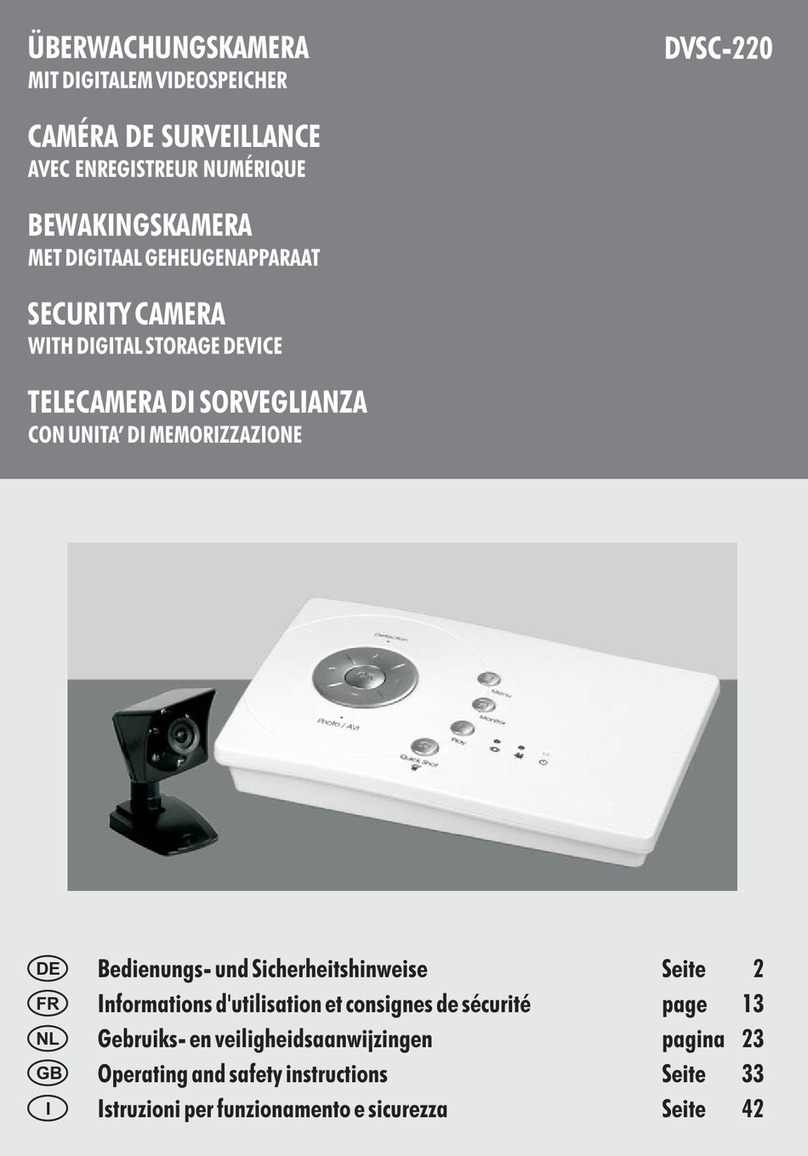
Indexa
Indexa DVSC-220 Quick guide

Indexa
Indexa DF-240A Set User manual

Indexa
Indexa DF270K User manual

Indexa
Indexa DF400R User manual

Indexa
Indexa DF25A User manual

Indexa
Indexa DF-240 User manual

Indexa
Indexa DF-200 User manual

Indexa
Indexa DF210A User manual

Indexa
Indexa DF-250A User manual